Hogyan kereskedjünk kriptográfiai adatokkal és pénzkifizetéssel az LBankon

Hogyan kereskedjünk kriptovalutával az LBankon
Hogyan kereskedjünk Spottal az LBank webhelyén
Az azonnali kereskedés egy egyszerű tranzakció a vevő és az eladó között, hogy az aktuális piaci árfolyamon, azaz azonnali árfolyamon kereskedjenek. Az üzlet a megrendelés teljesítésekor azonnal megtörténik.
A felhasználók előre elkészíthetik az azonnali kereskedéseket, hogy egy adott azonnali ár elérésekor aktiválódjanak, amit limit megbízásnak neveznek. A kereskedési oldalunkon keresztül azonnali kereskedéseket köthet a Binance-on.
( Megjegyzés: Az azonnali kereskedés megkezdése előtt győződjön meg arról, hogy befizetett-e a számlájára, vagy van-e rendelkezésre álló egyenlege).
Azonnali kereskedés lebonyolítása az LBank webhelyén
1. Menjen az LBank webhelyére , és válassza a [Bejelentkezés] lehetőséget a jobb felső menüből.
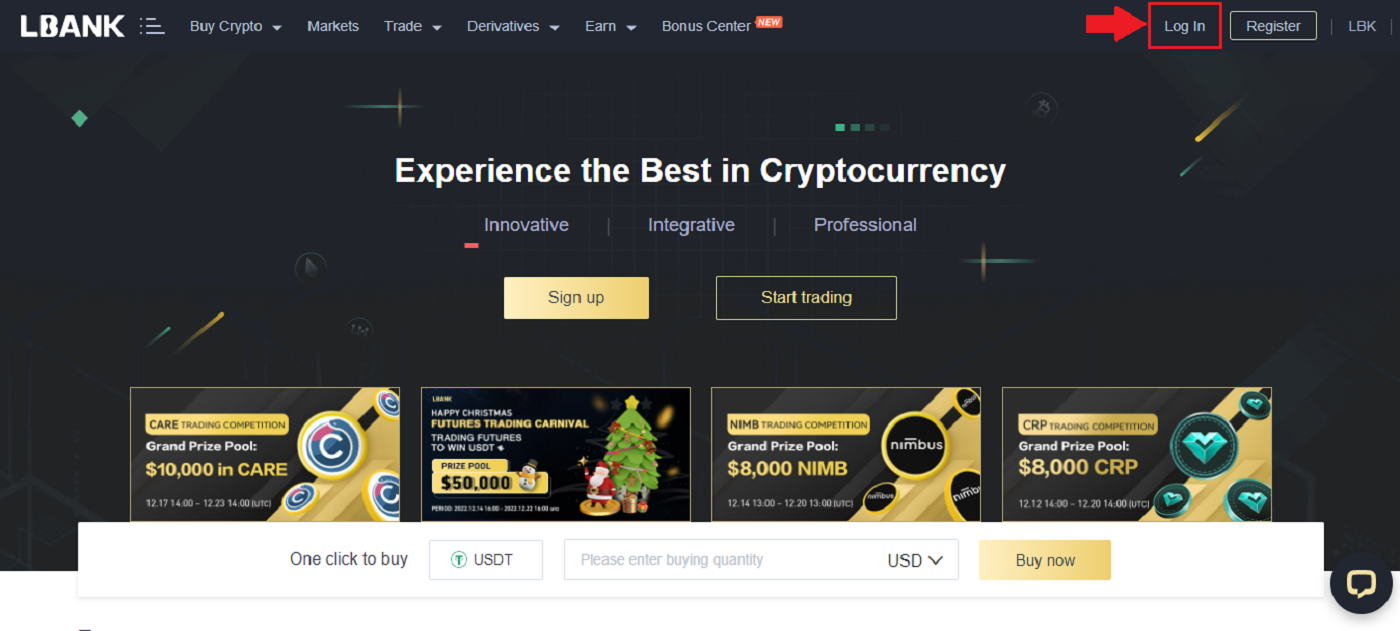
2. A kezdőlapon válassza a [Trade] lehetőséget , és kattintson az első opcióra.
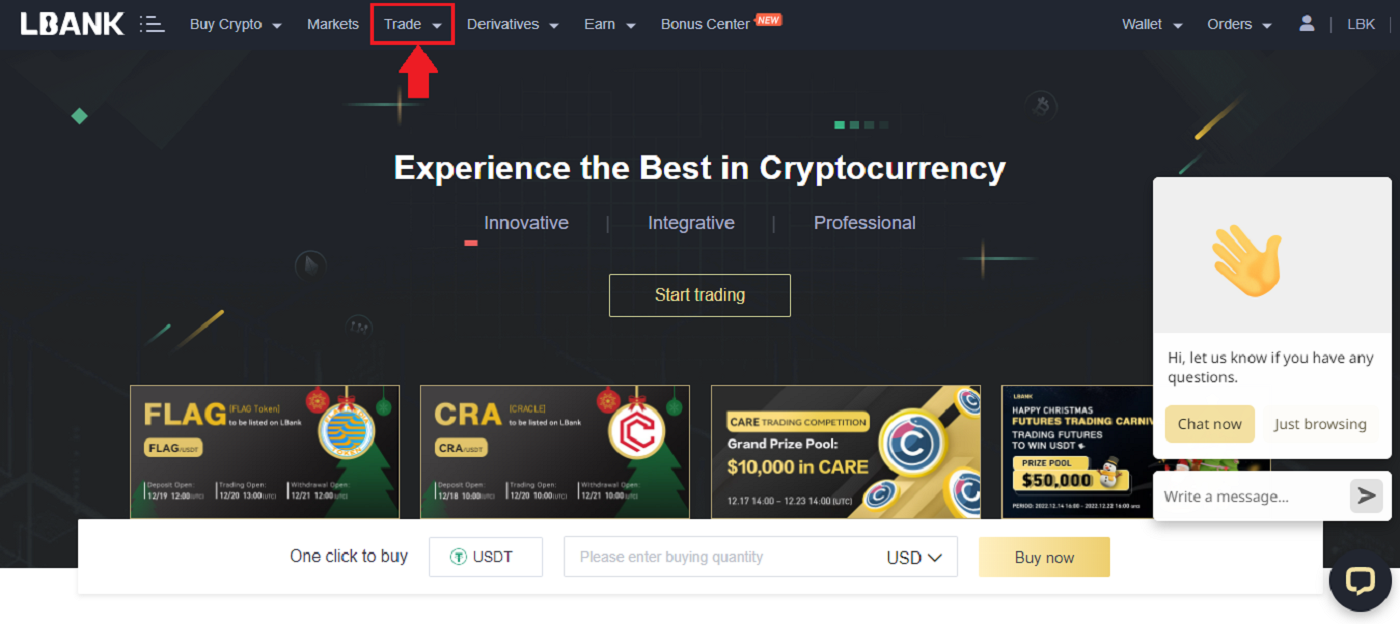
3. Ha a Kereskedés gombra kattint, egy új oldal jelenik meg az alábbi képen látható módon. Most a legördülő menü [Spot] elemére kell kattintania, hogy pénztárcáját [Spot] értékre állítsa . 4. A [Spot]
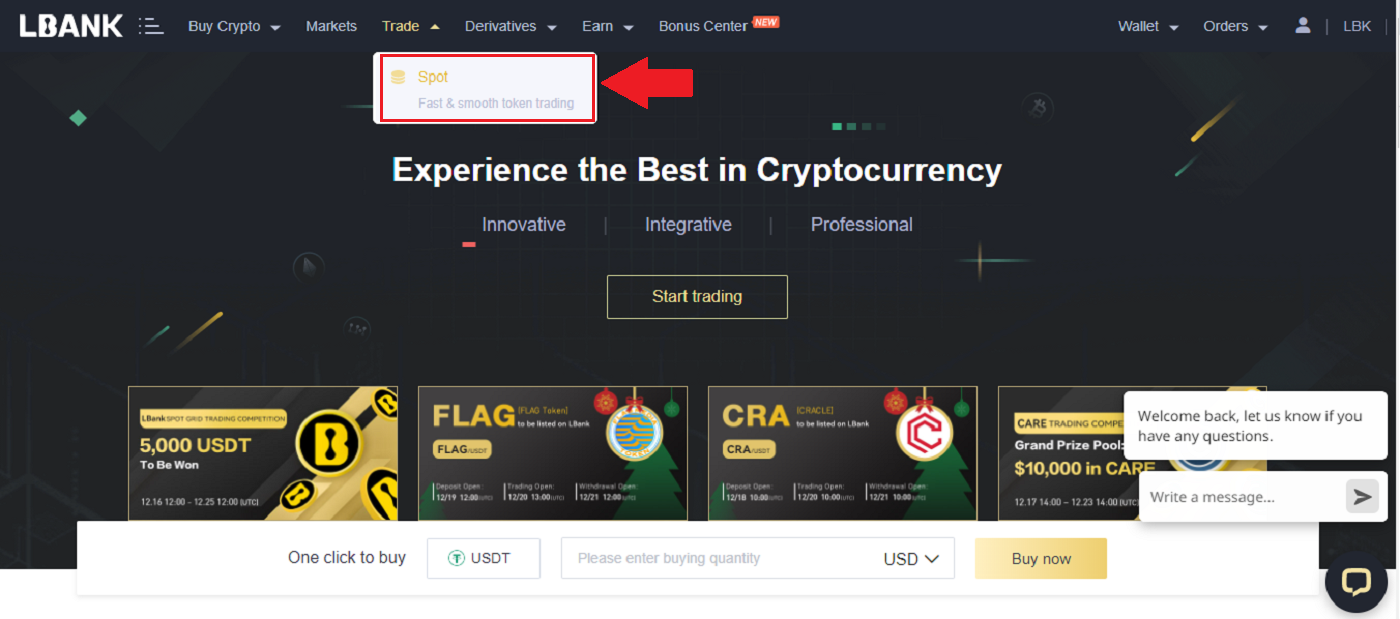
gombra kattintás után megnyílik egy új oldal, ahol megtekintheti Eszközét és az összes kereskedésre rendelkezésre álló Eszközt. Megkeresheti kedvenc eszközét is. 5. Keresse meg/keresse meg a kereskedni kívánt eszközt, helyezze a mutatót a [Trade]-re, majd válassza ki a kereskedni kívánt párt. Például: Az alábbi képen tegyük fel, hogy Danny kereskedni szeretne LBK-val, miután a mutatót a [Trade]-re helyezte, az elérhető pár LBK/USDT (kattintson a kereskedni kívánt párra).
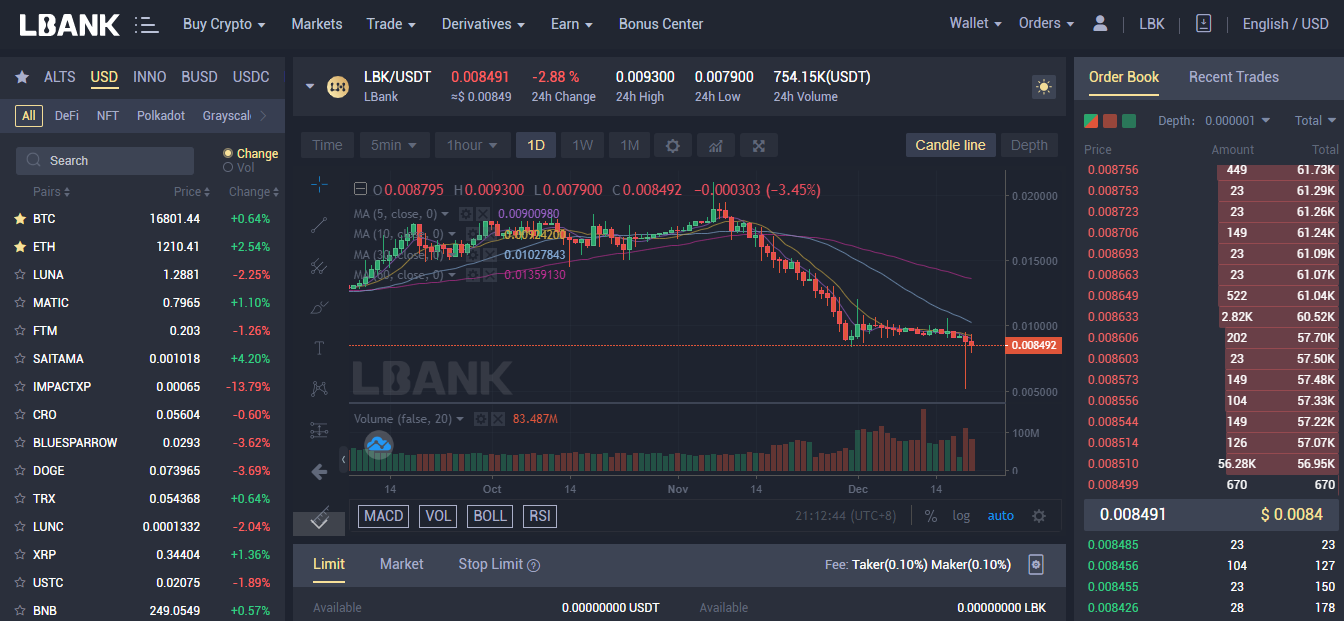
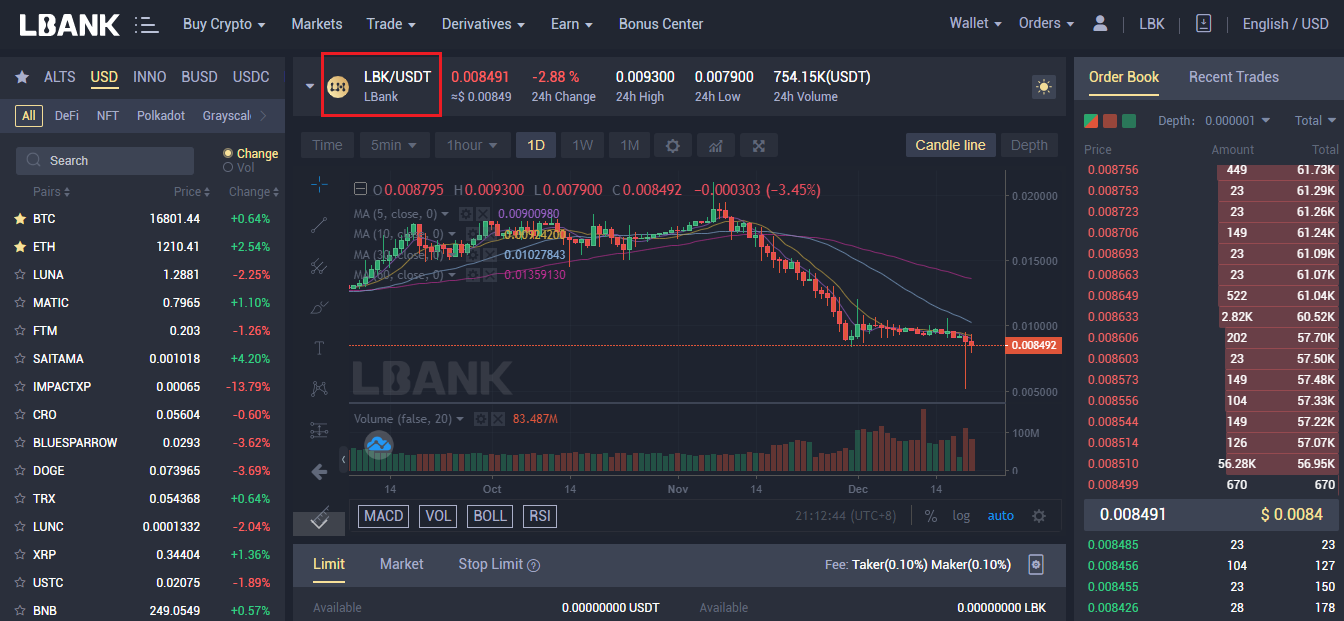
6. A képen látható módon egy új oldal nyílik meg. Az alábbiakban választhat egy másik eszközt, módosíthatja az időkeretet, megtekintheti a diagramokat, saját kutatást végezhet, és kereskedéseket is köthet.
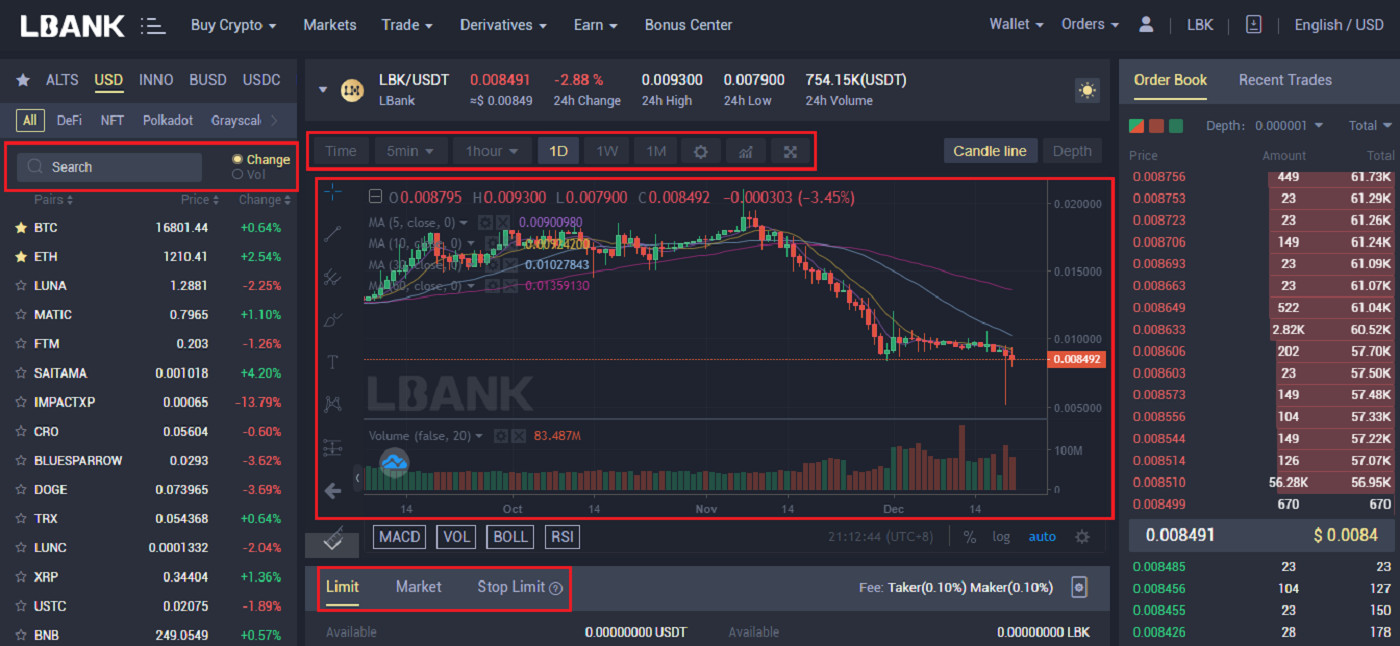
7. Megrendelés leadása: Limit Order
Tegyük fel, hogy Danny 1000 LBK-t szeretne vásárolni a jelenlegi árnál alacsonyabb áron. Kattintson a [Limit] fülre, állítsa be az árat és az összeget az alábbi képen látható módon, majd kattintson a [Buy LBK] gombra .
Használhatja a Százalék sávot az egyenleg százalékos aránya alapján történő megrendelésekhez is. 8. Miután a [Buy LBK]
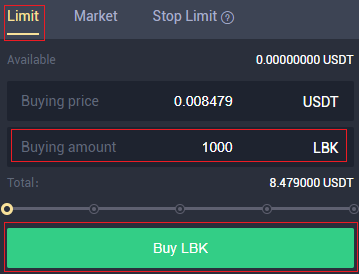
gombra kattintott, a képernyőn megjelenik a Megrendelés visszaigazolása, amelyen ellenőrizheti és megerősítheti, hogy tovább kíván-e lépni. Kattintson a [Megerősítés] gombra
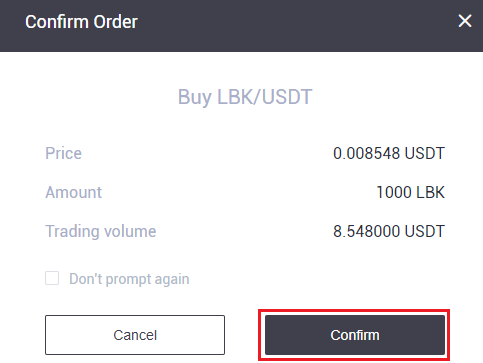
9. A Megrendelés megerősítése után a Megrendelés az alábbi Megnyitás fülön látható. Ha pedig törölni szeretné a Rendelést, arra is van lehetőség.
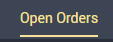
10. Megrendelés leadása: Piaci rendelés
Tegyük fel, hogy Danny 5 USDT értékű LBK-t szeretne vásárolni a jelenlegi áron. Kattintson a [Piac] fülre, írja be a vásárolni kívánt összeget USDT-ben, majd kattintson a [Buy LBK] gombra .
A Százalék sávot is használhatja az egyenleg százalékos aránya alapján történő megrendelésekhez.
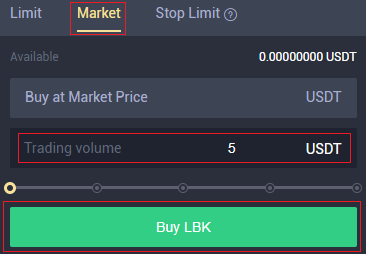
11. Miután rákattintott a [Buy LBK] gombra , a képernyőn megjelenik a Megrendelés visszaigazolása, ahol ellenőrizheti és megerősítheti, hogy tovább kíván-e lépni. Kattintson a [Confirm] gombra .
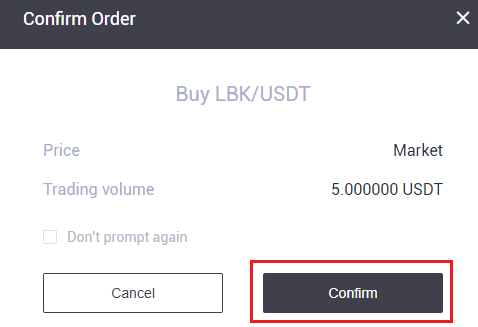
12. Tegyük fel, hogy Danny 1000 LBK-t szeretne vásárolni egy adott áron, és ha az LBK lejjebb esik, mint amit Danny akar, Danny azt akarja, hogy a kereskedés automatikusan lezáruljon. Danny három paramétert fog megadni; a kiváltó árat (0,010872), a stop árat (0,010511) és az összeget (1000), amelyet vásárolni szeretne. Ezután kattintson a [Buy LBK]
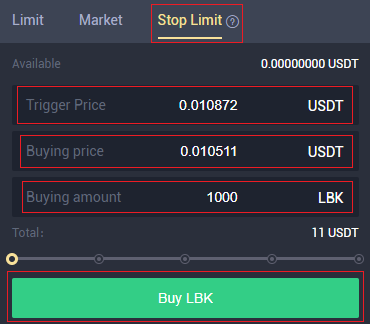
gombra . 13. Kattintson a [Megerősítés] gombra a vásárlás folytatásához.
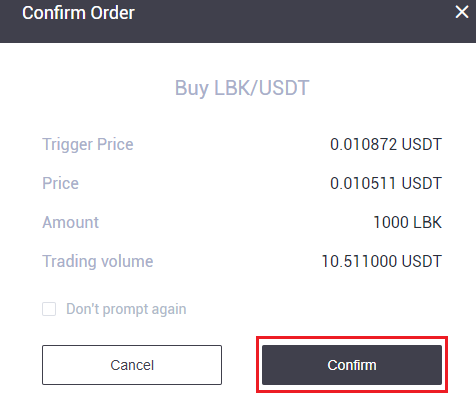
14. Kattintson a Rendelési előzmények fülre a rendeléseinek megtekintéséhez.
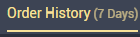
15. Kattintson a Tranzakciók előzményei fülre az összes végrehajtott tranzakció megtekintéséhez.
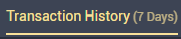
Hogyan kereskedjünk Spottal az LBank alkalmazásban
Az azonnali kereskedés egy egyszerű ügylet, amelyben a vevő és az eladó az aktuális piaci árfolyamon, gyakran azonnali árfolyamon cserélnek egymással. A megrendelés teljesítésekor a csere azonnal megtörténik.
A felhasználók előre megtervezhetik az azonnali kereskedéseket, amelyek akkor hajtódnak végre, amikor egy meghatározott azonnali árat elérnek, ez úgynevezett limit order. Az LBank alkalmazásban azonnali kereskedéseket hajthat végre az LBankkal.
(Megjegyzés: Azonnali tranzakció végrehajtása előtt győződjön meg arról, hogy befizetett vagy van-e szabad egyenleg a számláján.)
1. lépés: Jelentkezzen be LBank számlájára, és lépjen az azonnali kereskedési oldalra a [Trade] gombra kattintva .
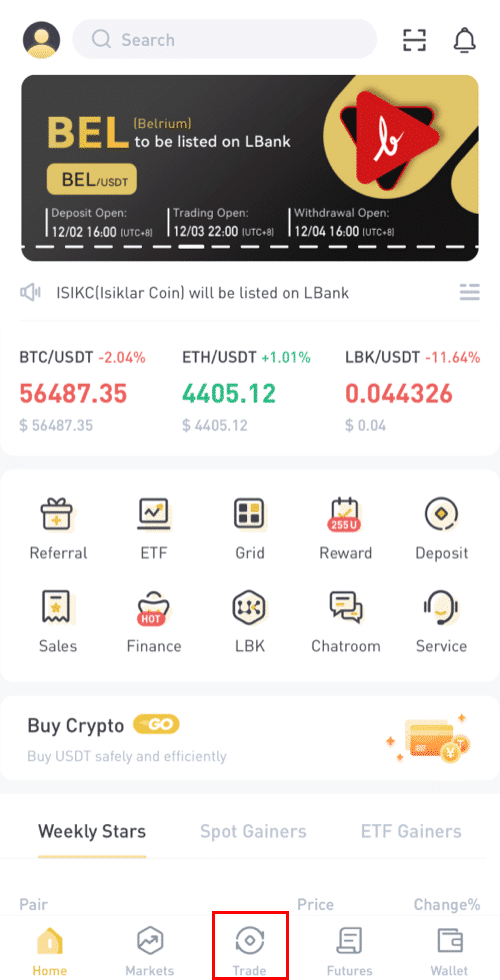
Most a kereskedési oldal felületén lesz.
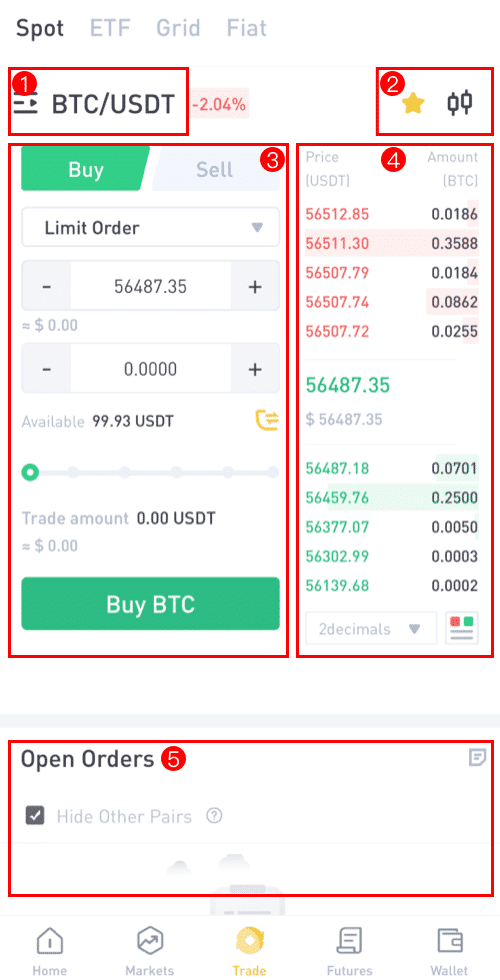
(1). Piac és Kereskedés párok
(2). A valós idejű piaci gyertyatartó diagram támogatja a kriptovaluta kereskedési párokat
(3). Eladás/vétel rendelési könyv
(4). Kriptovaluta vásárlása/eladása
(5). Nyitott megbízások
2. lépés: Először el kell döntenie, melyik párral kíván kereskedni. Válassza ki a kereskedni kívánt [BTC/USDT] párt, ha rákattint.
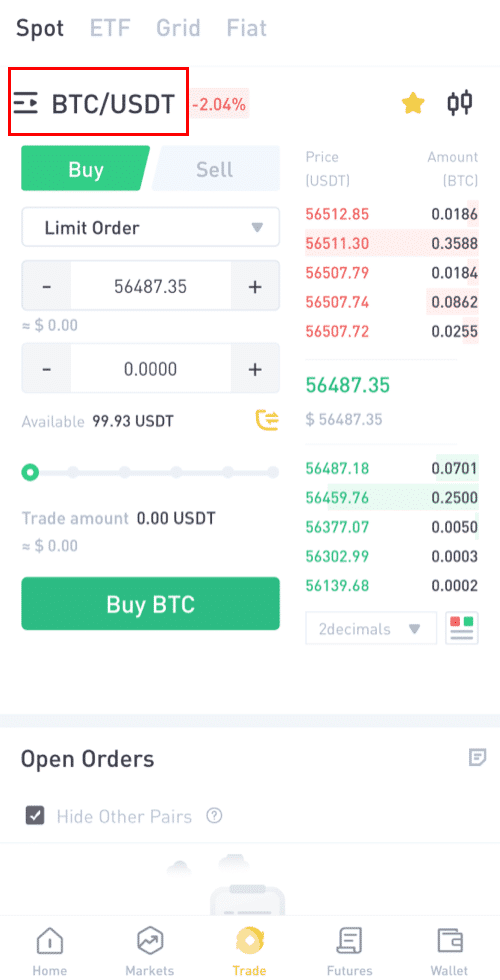
Számos eszköz közül választhatja ki partnerét (ALTS, USD, GAMEFI, ETF, BTC, ETH).

3. lépés: Tegyük fel, hogy Danny 90 USDT értékű BTC-t szeretne vásárolni, rákattint a [BTC/USDT] kereskedési párra, és ez egy új oldalra viszi, ahol leadhatja a megbízásokat.
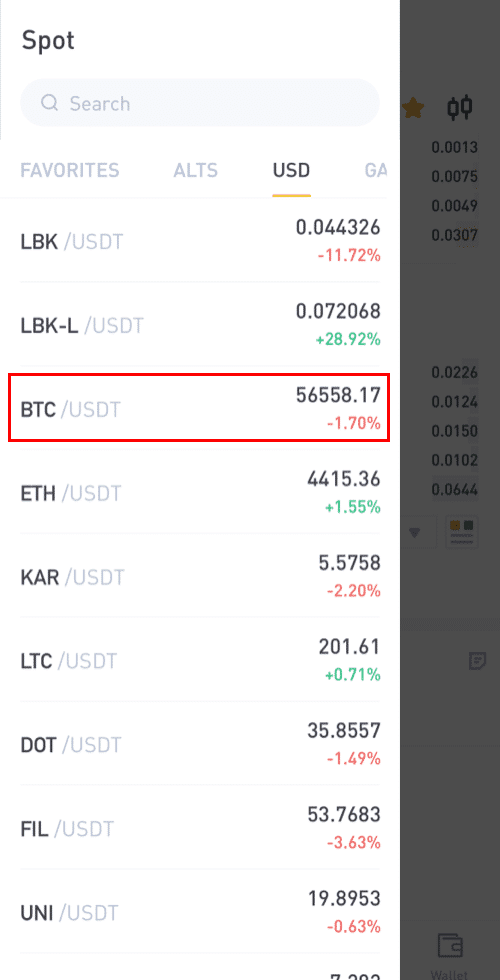
4. lépés: Rendelés leadásához: Mivel Danny vásárol, rákattint a [Buy] gombra , majd elkezdi leadni a rendelést.
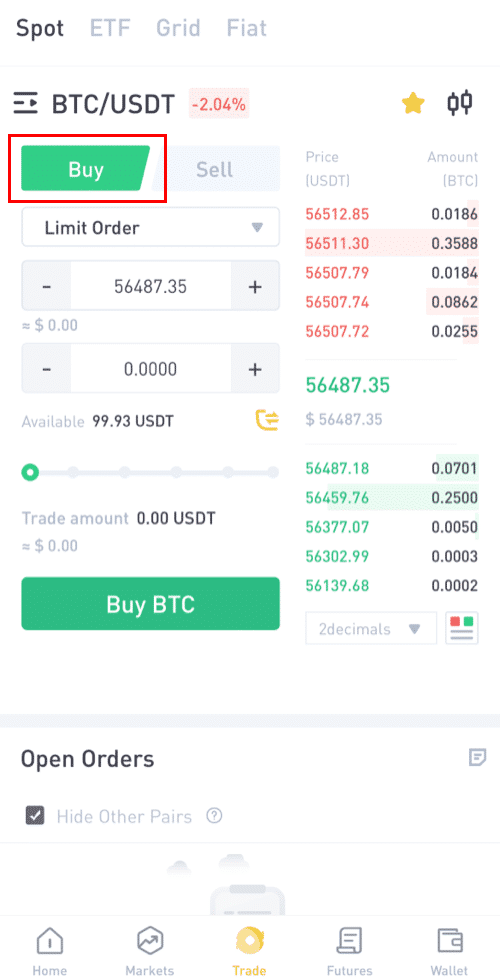
5. lépés: Válassza ki a kívánt kereskedési opciót a limitáras megbízás opcióra kattintva.
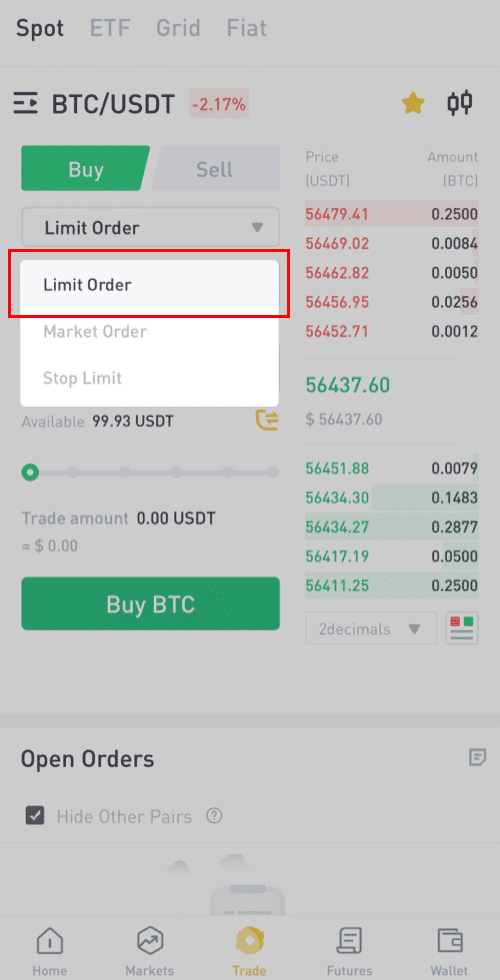
6. lépés:
Limit megbízás: A limitáras megbízás egy olyan utasítás, hogy a végrehajtás előtt várja meg, amíg az ár eléri az árkorlátot.
Ha a [Limit Order] lehetőséget választja, adja meg a limitárat, amelyen vásárolni szeretne, és a megvásárolni kívánt BTC mennyiségét. Vegyük Dannyt példának, ő 90 USDT értékű BTC-t szeretne vásárolni.
Vagy a százalékos sáv meghúzásával is kiválaszthatja a vásárlási összeget.
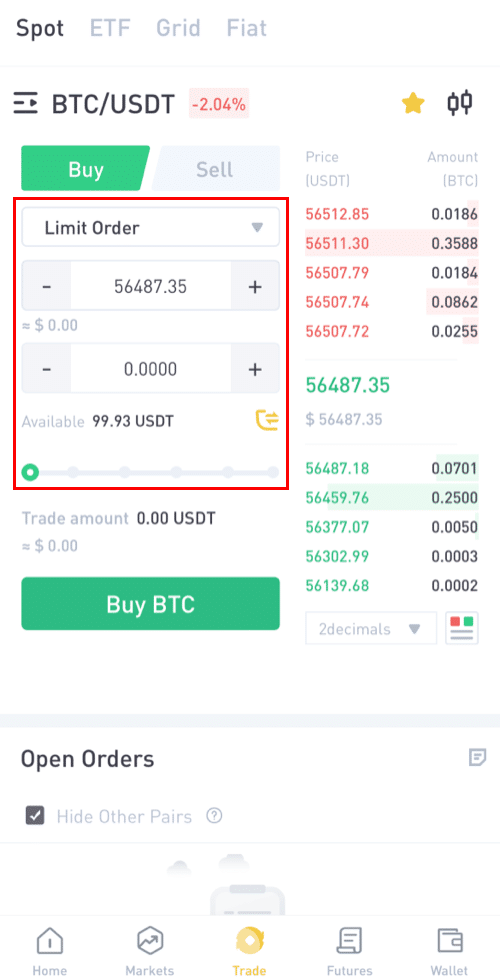
Megjegyzés: Ügyeljen arra, hogy a pénztárcájában legyen elegendő egyenleg a vásárláshoz.
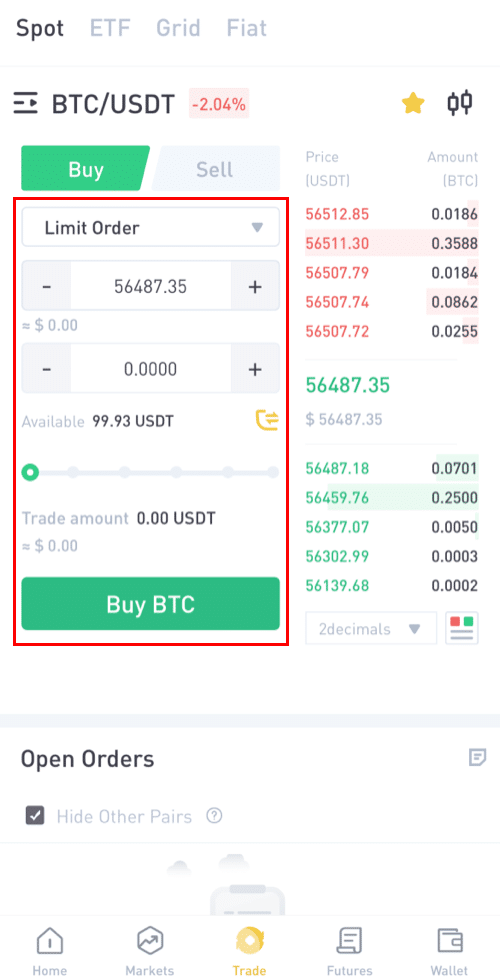
7. lépés:
Piaci megbízás: A piaci megbízás azonnali vételi vagy eladási utasítás (a piaci valós idejű áron).
Tegyük fel, hogy Danny 90 USDT-t szeretne vásárolni a jelenlegi piaci áron.
Danny a rendelést [Limit]-ről [Market Order]-re módosítja, majd beírja a vásárolni kívánt összeget (USD-ban).
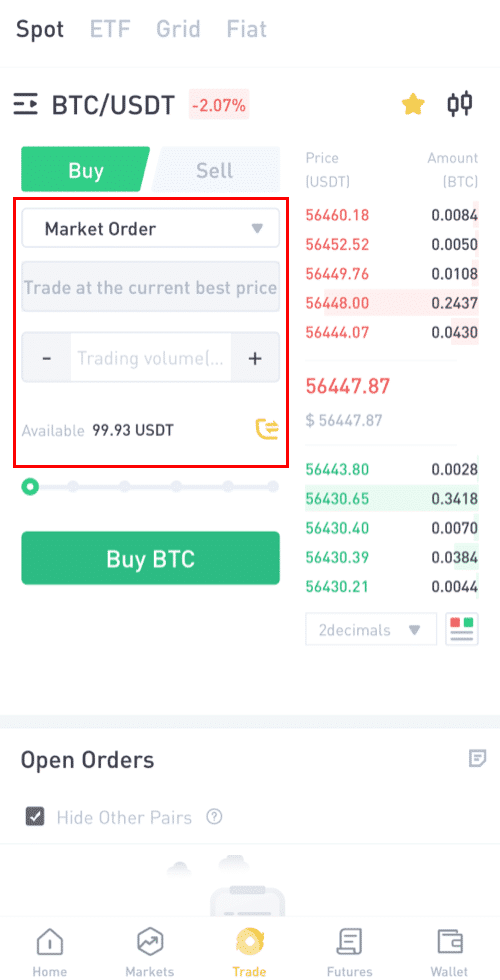
Stop-Limit megbízás: Amikor az eszköz ára eléri a megadott stop árat, a stop-limit megbízás végrehajtásra kerül az eszköz adott limitáron vagy annál magasabb áron történő vételére vagy eladására.
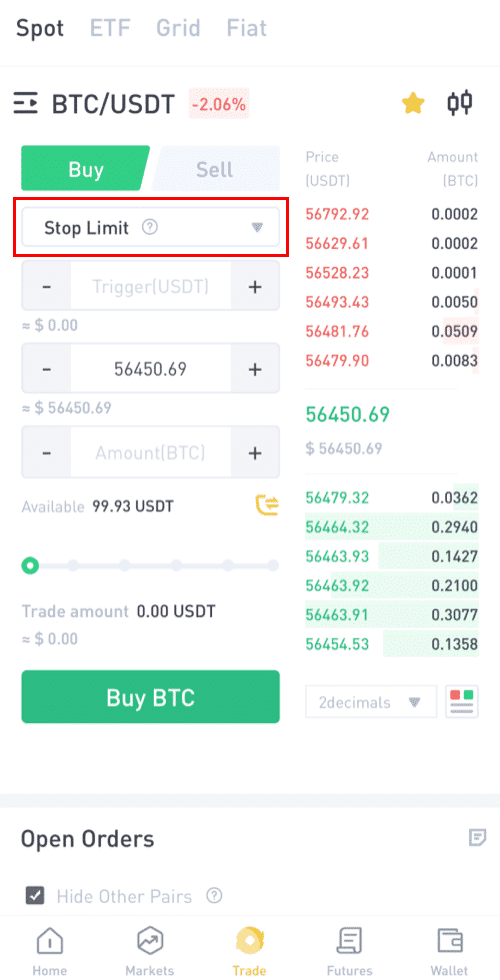
Például 1BTC=56450 $
Tegyük fel, hogy Danny 90 USDT értékű BTC-t szeretne vásárolni egy adott áron, amely alacsonyabb, mint a piaci ár, és azt szeretné, hogy a kereskedés automatikusan lezáruljon.
Ezzel kapcsolatban három paramétert fog megadni; a kiváltó árat (55000), a stop árat (54000) és az összeget (0,0018 ~ 97,20 USDT), amelyet vásárolni szeretne. Ezután kattintson a [Buy BTC] gombra
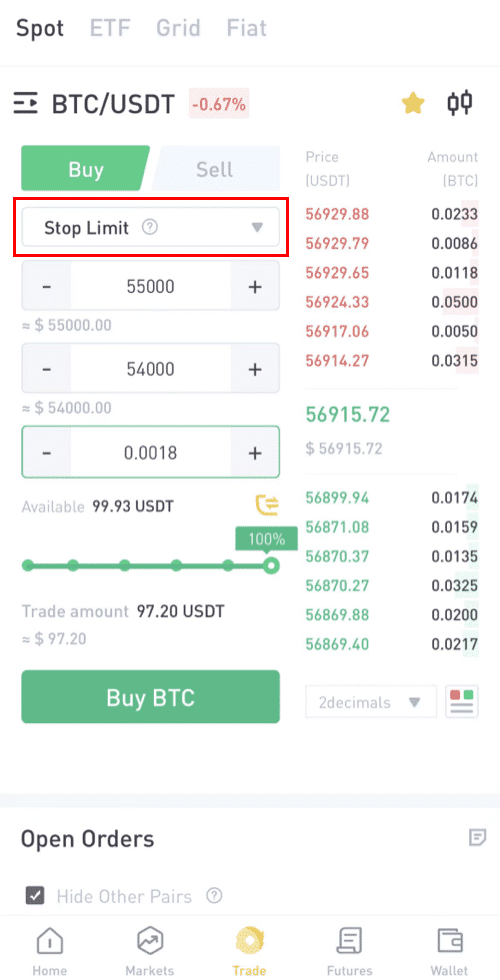
. 9. lépés: Törölje a rendelést.
Itt láthatja függőben lévő rendeléseit, és törölheti azokat is, amelyeket nem szeretne. A rendelési előzmények is megjelenítik az összes rendelést.
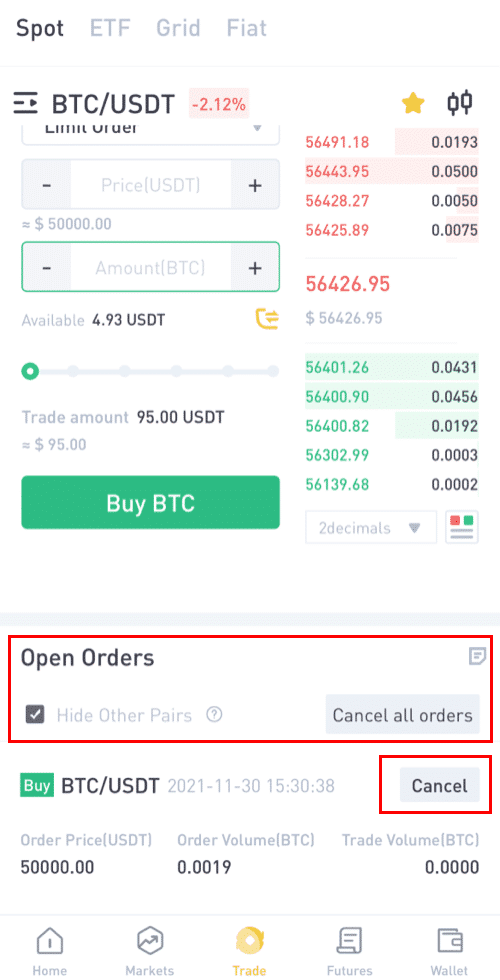
10. lépés:Rendelési előzmények.
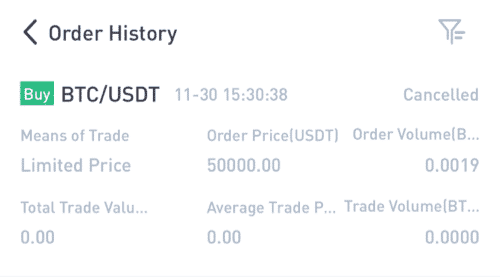
Ugyanezeket a lépéseket követheti a BTC vagy bármely más választott kriptovaluta eladásához az [Eladás] fül kiválasztásával.
JEGYZET:
- Az alapértelmezett megbízás típusa limitált megbízás. Ha a kereskedők a lehető leghamarabb szeretnének megrendelést leadni, átválthatnak a [Market] Orderre. A piaci megbízás kiválasztásával a felhasználók azonnal kereskedhetnek az aktuális piaci áron.
- Ha a BTC/USDT piaci ára 66956,39, de meghatározott áron szeretne vásárolni, akkor [Limit] megrendelést adhat le. Amikor a piaci ár eléri a beállított árat, az eladott megbízása végrehajtásra kerül.
- Az alábbi, a BTC [Összeg] mezőben látható százalékok az Ön által tartott USDT azon százalékos összegére vonatkoznak, amellyel BTC-re kíván kereskedni. Húzza át a csúszkát a kívánt mennyiség módosításához.
Hogyan indítsa el a grid kereskedést az LBank webhelyén
Mi az a grid kereskedés?
A grid kereskedés egy olyan kereskedési stratégia, amely magas áron ad el és alacsonyan vásárol egy meghatározott ártartományon belül, hogy nyereséget érjen el egy változékony piacon, különösen a kriptovaluta piacon. A grid kereskedés kereskedési botja a kereskedők által meghatározott ártartományon belül pontosan végrehajtja a vételi és eladási megbízásokat, és megmenti a kereskedőket a helytelen befektetési döntések meghozatalától, a piaci információk hiányától vagy az egész napos ingadozások miatti aggódástól.
Főbb jellemzők:
(1) A program teljesen racionális, pánikkereskedés nélkül.
(2) A rendelések automatikusan megtörténnek a rács beállítása után, és megmentik a kereskedőket attól, hogy folyamatosan figyeljék a diagramot.
(3) A kereskedési bot a nap 24 órájában működik anélkül, hogy bármilyen piaci információ hiányozna.
(4) Felhasználóbarát és könnyen kezelhető anélkül, hogy előre kellene jelezni a piaci trendeket.
(5) Stabil profit elérése egy oszcilláló piacon.
Hogyan használjuk az LBank grid kereskedési stratégiáját?
1 Jelentkezzen be az LBank webhelyére, és válassza ki a „Trading” vagy a „Grid Trading” lehetőséget .

2. Válassza ki a rács kereskedési párt (például a BTC/USDT használatával).
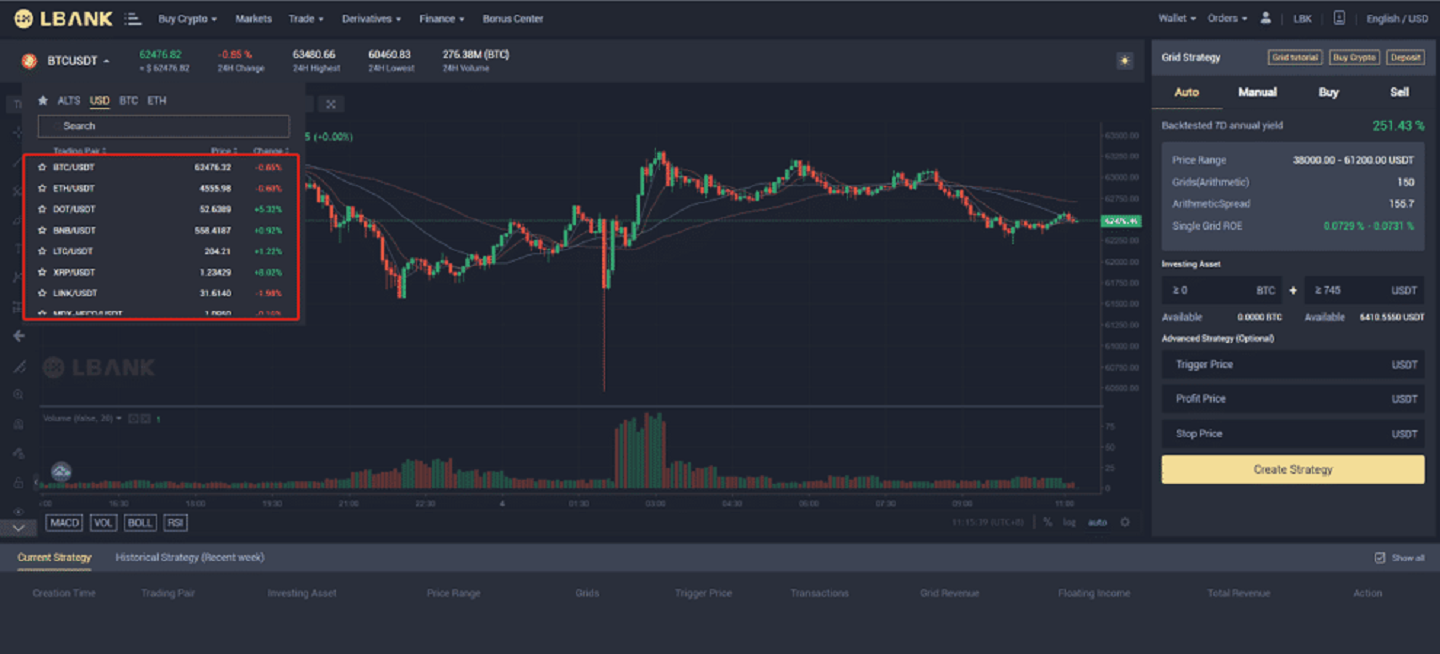
3. Ezután állítsa be a heveder kereskedési paramétereit (Manuális), vagy válassza az AI stratégia használatát (Auto).
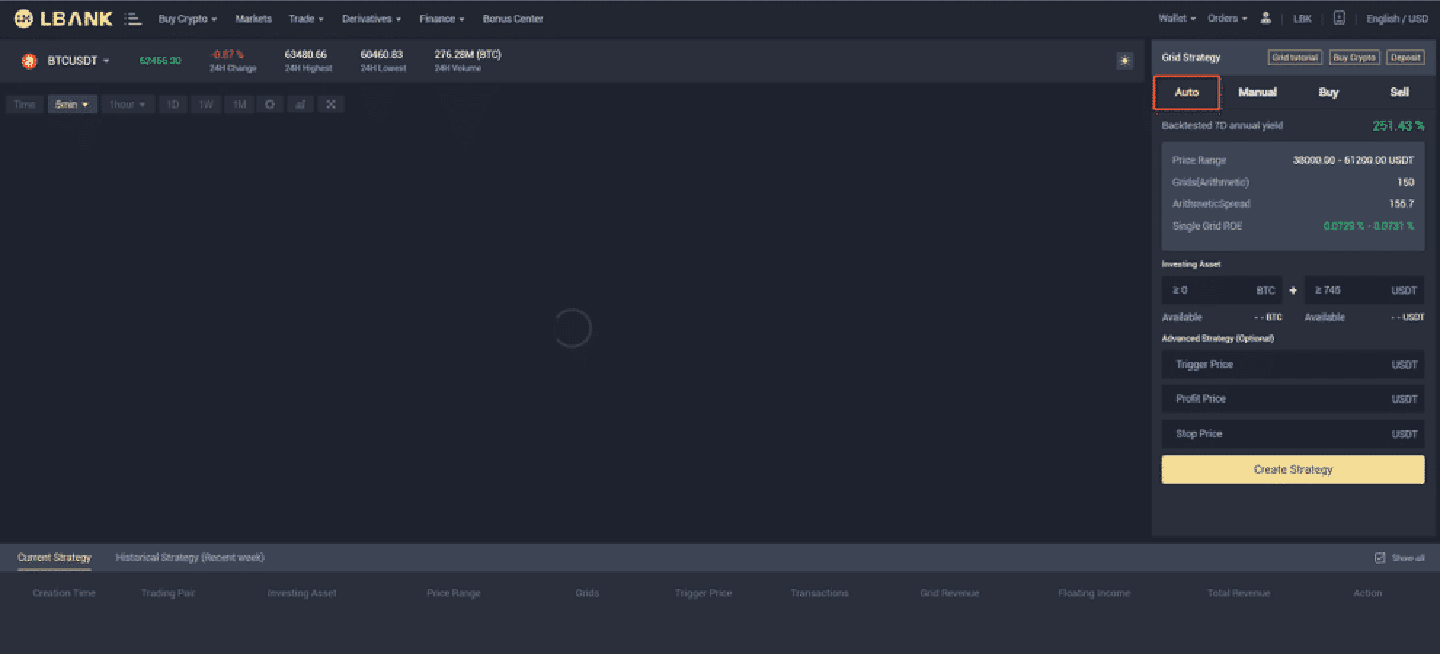
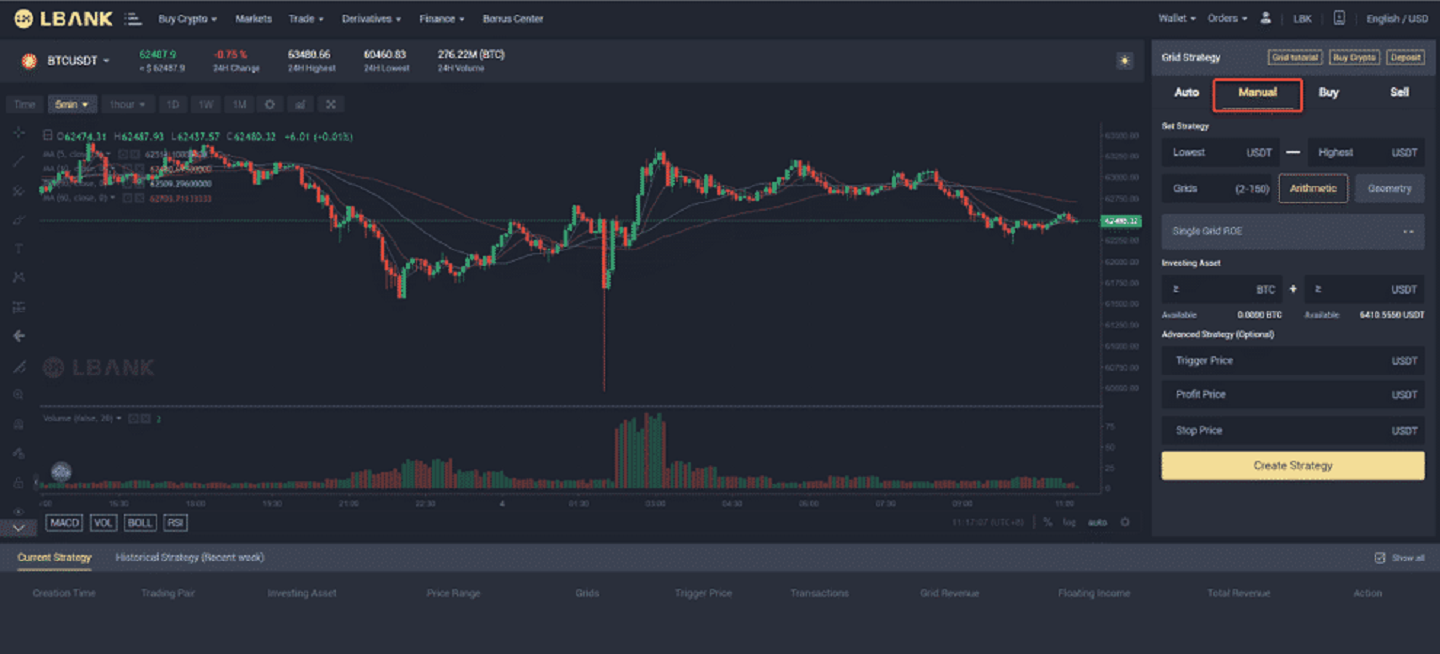
4. Hozzon létre egy saját rácsstratégiát
(1) Kattintson a Rács létrehozása
(2) lehetőségre a " stratégia beállítása " alatt - töltse ki az "intervallum legalacsonyabb ár - intervallum legmagasabb ár" - állítsa be a "rácsszámot" - válassza az "Aritmetika" lehetőséget vagy "Geometric"
(3) Ezután automatikusan megjelenik az " egy rács ROE
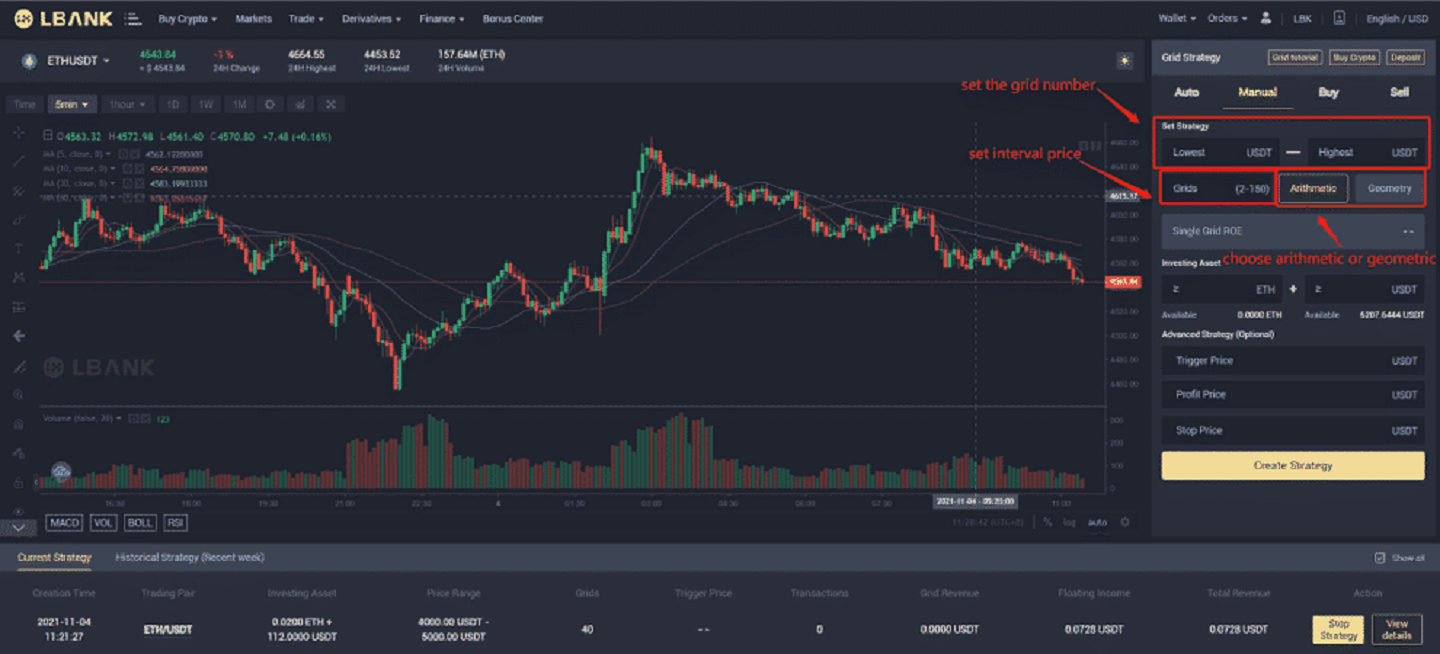
" (ha az Egy rács ROE negatív számot mutat, módosíthatja az intervallumot vagy a rácsszámot, hogy az egyetlen rács ROE pozitív számot érjen el) Terminológia 1 :
Az intervallum legmagasabb ár:az ártartomány felső határa, amikor az ár meghaladja az intervallum legmagasabb árat, a rendszer nem fog tovább működni (az intervallum legmagasabb árának magasabbnak kell lennie, mint az intervallum legalacsonyabb árának).
2. terminológia:
Az intervallum legalacsonyabb ár: az ártartomány alsó határa, amikor az ár alacsonyabb az intervallum legalacsonyabb áránál, a rendszer a továbbiakban nem fog működni (az intervallum legalacsonyabb árának alacsonyabbnak kell lennie, mint az intervallum legmagasabb árának).
3. terminológia:
Ártartomány: egy konfigurált ártartomány, amelyet a rácsos kereskedés fut.
4. terminológia:
Rácsszám: A konfigurált ártartományon belül leadandó megrendelések száma.
5. terminológia:
Befektetett eszközök:azon kriptoeszközök száma, amelyeket a felhasználó befektet a grid stratégiába.
(4) A "befektetett eszközök" mezőben - írja be a BTC és USDT összegét, amelybe be szeretne fektetni (az itt automatikusan megjelenő BTC és USDT összege a minimális tőkebefektetési összeg.) (5) Speciális stratégia
( Opcionális ) - "Kiindulási ár" (Opcionális) : A rácsmegbízások akkor lépnek életbe, ha az utolsó ár/jel ár a megadott kiváltó ár fölé vagy alá csökken.
(6) Speciális stratégia – "stop loss price" és "sell limit price" (opcionális), amikor az ár aktiválódik, a grid kereskedés azonnal leáll.
(7) A fenti lépések után kattintson a " Rács létrehozása " gombra.
(8) Az összes stratégia megjelenik az "aktuális stratégia" alatt, és a "Részletek megtekintése" gombra kattintva további részleteket is megtekinthet.

(9) A "Részletek megtekintése" részben két speciális rész található, a "stratégia részletei" és a "stratégiai jutalékok".
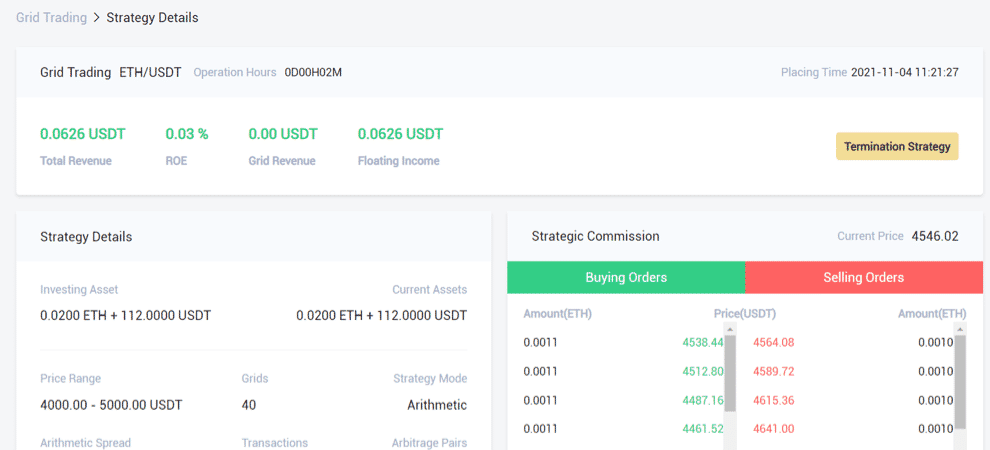
6. terminológia:
Egyszeri nyereség (%) : miután a felhasználó beállította a paramétereket, az egyes rácsok által generált bevétel kiszámítása a múltbeli adatok utólagos tesztelésével történik.
7. terminológia:
7 napos évesített visszateszt hozam : a felhasználó által beállított paraméterek szerinti várható évesített hozam. Kiszámítása a múltbeli 7 napos K-vonal adatok és a beállított paraméterek felhasználásával történik ezzel a képlettel: —— "történelmi 7 napos hozam/7*365".
8. terminológia:
Aritmetikai rács:rácsstratégia létrehozásakor minden rácsszélesség azonos.
9. terminológia:
Geometriai rács: rácsstratégia létrehozásakor minden rácsszélesség egyformán arányos.
10. terminológia:
Eladási limitár: az az ár, amikor a piaci ár eléri vagy magasabb, a grid kereskedési rendszer automatikusan leállítja és eladja a megbízást, és áthelyezi a kriptot az azonnali pénztárcába. (Az eladási limitár magasabb, mint az ártartomány legmagasabb határa).
11. terminológia:
Stop Loss Price: Amikor az ár a veszteséglezárási ár alá vagy az alá esik, a rendszer azonnal leállítja és eladja az érmét, és áthelyezi a kriptot az azonnali pénztárcába. (A stop loss árnak alacsonyabbnak kell lennie, mint az ártartomány legalacsonyabb határa).
12. terminológia:
Grid Profit: az egyetlen rácson keresztül elért nyereség teljes összege
13. terminológia:
Floating Profit: a befektetett eszközök teljes összege és a jelenleg birtokolt eszközök teljes összege közötti különbség.
14. terminológia:
teljes hozam: grid profit + lebegő profit
5. Használja az LBNAK által javasolt rácsot (Auto)
(1) Válassza ki a nyitni kívánt grid kereskedési párt, az ajánlott stratégia automatikusan az LBANK mesterséges intelligencia stratégiáját fogja használni a felhasználó számára legjobb stratégia kiválasztásához . Nincs szükség manuális paraméterek hozzáadására.
(2) A "befektetett eszközök" mezőbe - töltse ki a "BTC + USDT befektetendő" kifejezést (az itt automatikusan megjelenő BTC és USDT összege a minimálisan szükséges eszközösszeg)
(3) Speciális stratégia (opcionális) – „Kiindulási ár” (Opcionális): A rácsmegbízások akkor lépnek életbe, ha az utolsó ár/jel ár a megadott küszöbár fölé vagy alá csökken.
(4) Speciális stratégia – "stop loss price" és "sell limit price" (opcionális), amikor az ár aktiválódik, a grid kereskedés azonnal leáll.
(5) A fenti lépések után kattintson a "Rács létrehozása"
kockázati figyelmeztetés lehetőségre:A grid kereskedés mint stratégiai kereskedési eszköz nem tekinthető az LBank pénzügyi vagy befektetési tanácsának. A grid kereskedés az Ön belátása szerint és saját kockázatára történik. Az LBank nem vállal felelősséget a szolgáltatás használatából eredő károkért. Javasoljuk, hogy a felhasználók olvassák el és teljesen megértsék a Grid Trading oktatóanyagot, és a kockázatkezelést és a racionális kereskedést pénzügyi képességeik keretein belül tegyék meg.
Hogyan lehet elindítani a grid kereskedést az LBank alkalmazáson
1. lépés: Jelentkezzen be LBank fiókjába, és lépjen az azonnali kereskedési oldalra a [Rács] gombra kattintva .
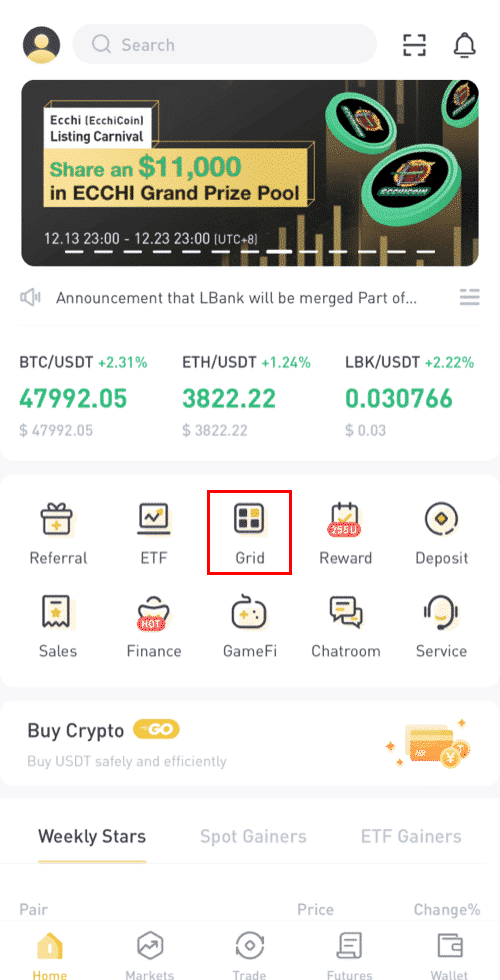
2. lépés: Válassza ki a befektetni kívánt eszközöket (Példaként a BTC/USDT-t használjuk).
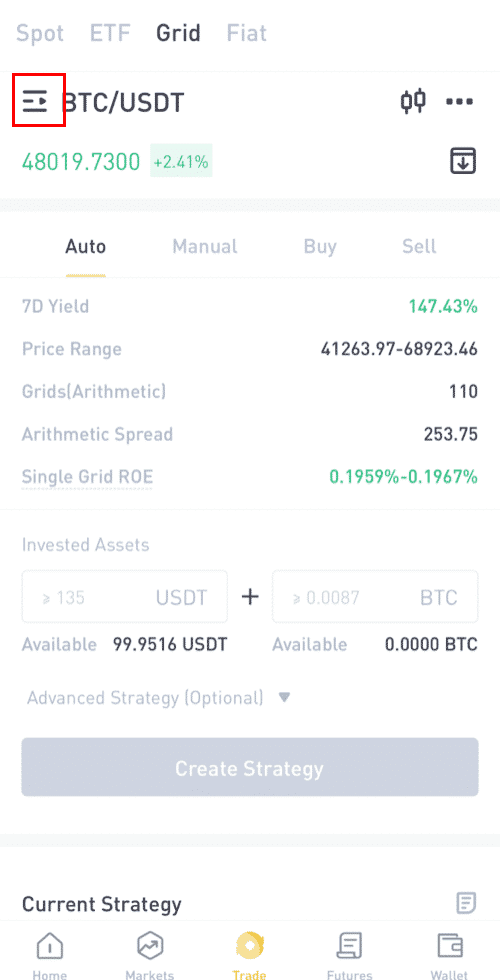
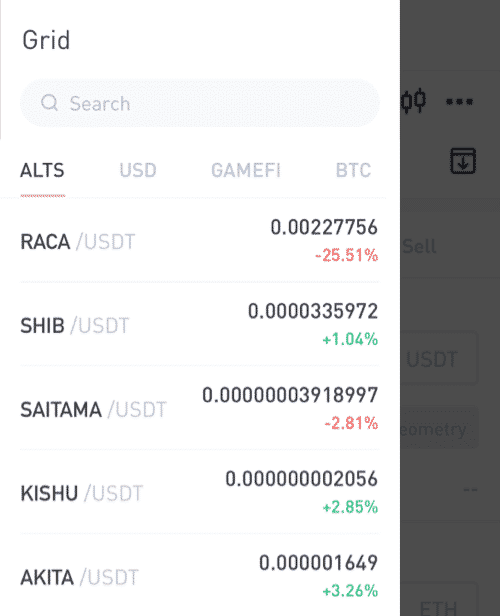
3. lépés: Választhat egy automatikus stratégiát, vagy létrehozhat saját stratégiát manuálisan.
Automatikus stratégia: Az LBank által biztosított piaci trendek alapján javasolt stratégia.
Rács létrehozása manuálisan: Állítsa be és módosítsa a stratégiát saját maga.
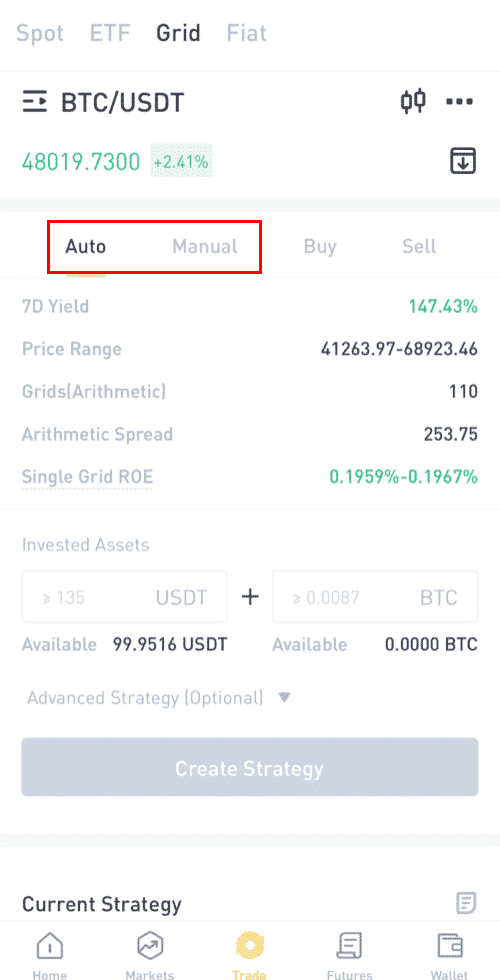
4. lépés: Hozz létre egy stratégiát.
Az „Automatikus stratégia” használatával:
(1) (Opcionális) Először is megtekintheti az automatikus stratégia részleteit és a becsült hozamokat.
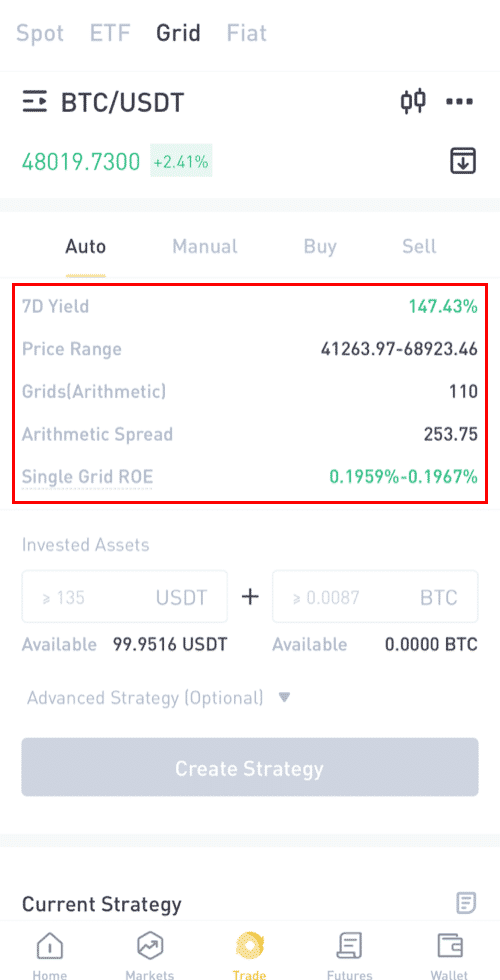
(2) Adja meg a befektetni kívánt eszközök összegét.
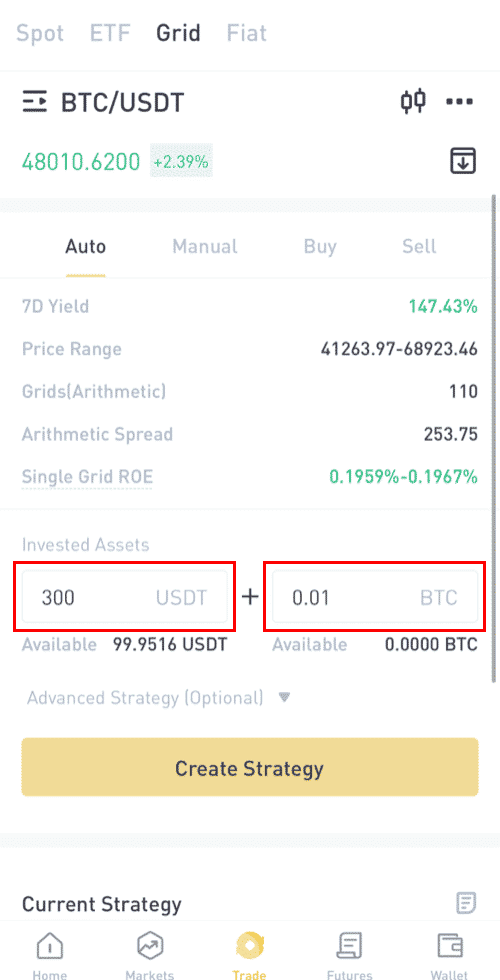
(3) Speciális stratégia (opcionális).
Kiindulási ár beállítása: Ha az ár eléri a kiváltó árat, a rácsstratégia automatikusan elindul.
Nyereségár beállítása: Ha az ár meghaladja a nyereség árat, a rácsstratégia automatikusan leáll.
Stop ár beállítása: Ha az ár a stop ár alá esik, a rácsstratégia automatikusan leáll.
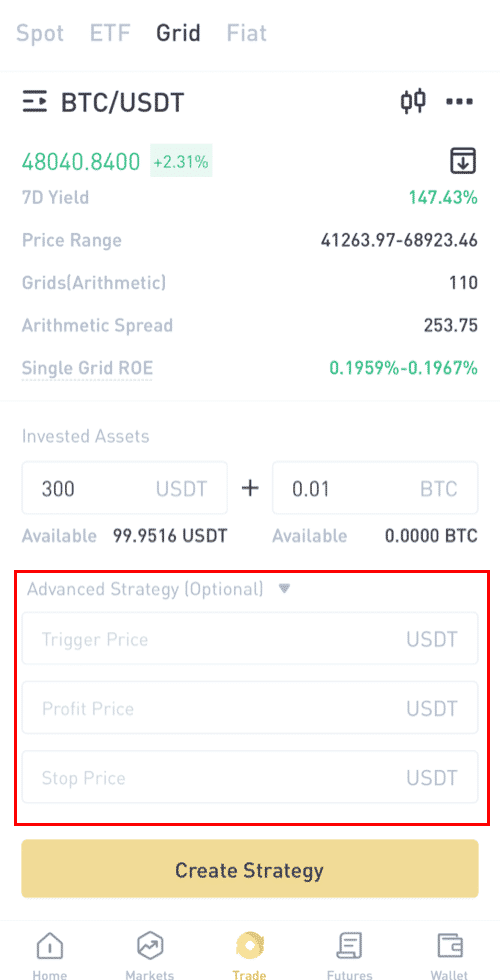
(4) Kattintson a „Stratégia létrehozása” gombra , és erősítse meg, majd a stratégia létrejön.

A „Rács manuális létrehozása” használata :
(1) Állítsa be az ártartományt.
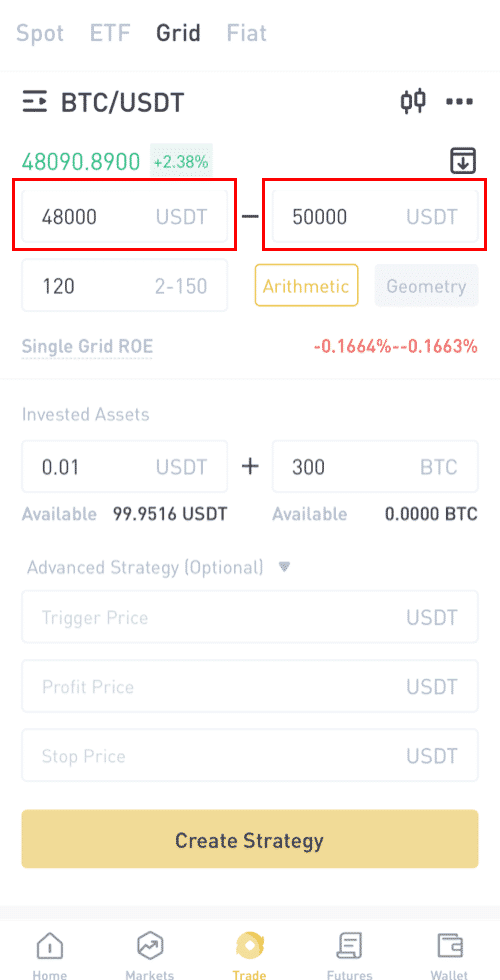
(2) Állítsa be a rácsok számát, és válassza az „Aritmetikai rács” vagy az „Arányos rács” lehetőséget .
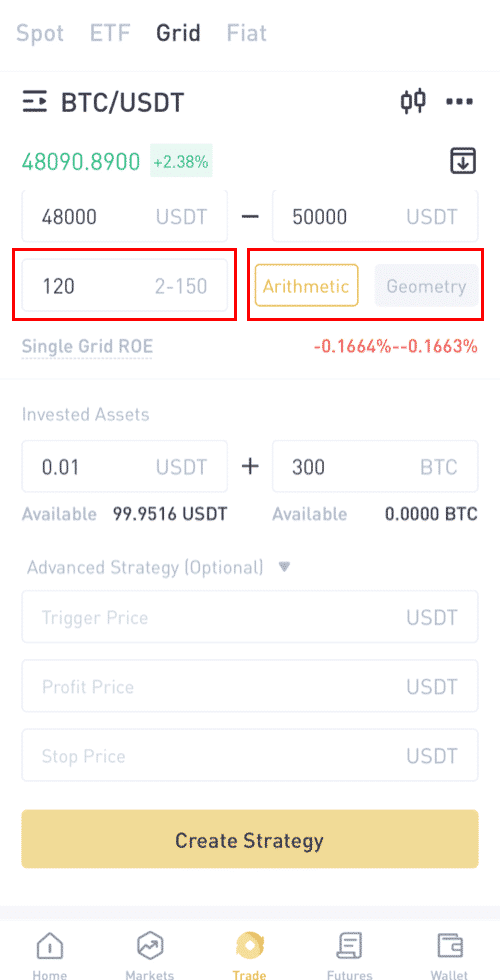
(3) Adja meg a befektetni kívánt eszközök összegét.
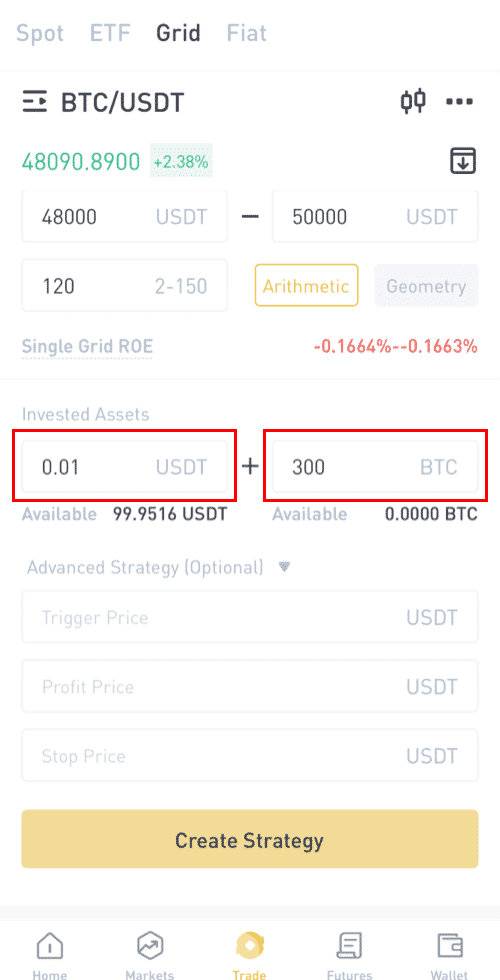
(4) Speciális stratégia (opcionális)
Kiindulási ár beállítása: Ha az ár meghaladja a kiváltó árat, a rácsstratégia automatikusan elindul.
Nyereségár beállítása: Ha az ár meghaladja a nyereség árat, a rácsstratégia automatikusan leáll.
Stop ár beállítása: Ha az ár a stop ár alá esik, a rácsstratégia automatikusan leáll.
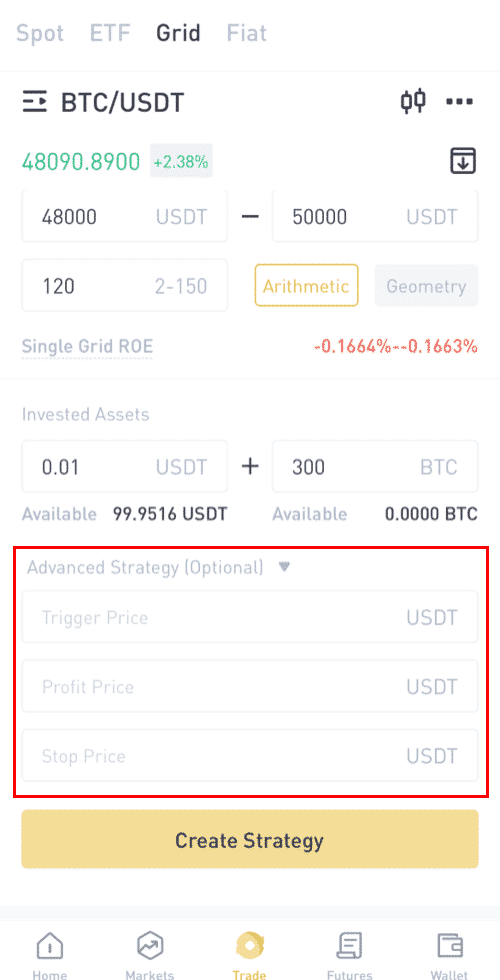
(5) Kattintson a „Stratégia létrehozása” gombra , és erősítse meg, majd a stratégia létrejön.
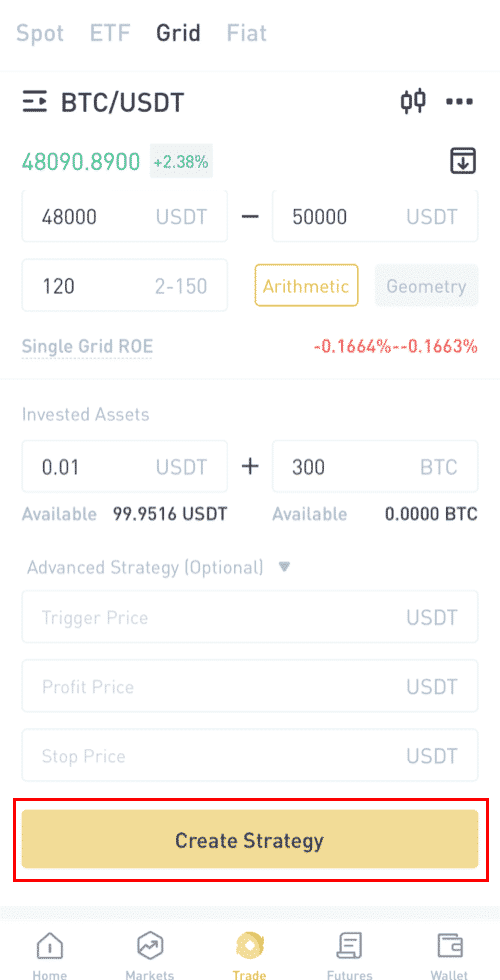
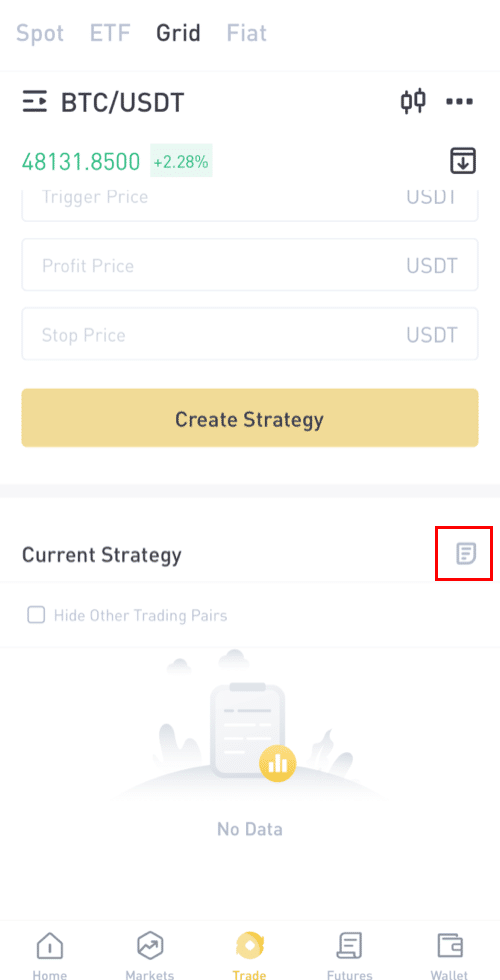
Gyakran Ismételt Kérdések
Kereskedési díjak (2020. április 7-én 14:00 órától, UTC+8)
A felhasználók valutaváltási kereskedési díjai (levonásra kerülnek az átvett eszközökből) az alábbiak szerint módosulnak (2020. április 7-én 14:00 órától, UTC+8): Átvevő: +0,1% Készítő:+ 0,1
% Ha
találkozik bármilyen probléma esetén forduljon hivatalos e-mail szolgáltatásunkhoz a [email protected] címen , és mi a legkielégítőbb szolgáltatást nyújtjuk Önnek. Még egyszer köszönjük támogatásukat és megértését!
Ezzel egyidejűleg csatlakozhat az LBank globális közösségéhez, hogy megvitassa a legfrissebb információkat (Telegram): https://t.me/LBankinfo .
Online ügyfélszolgálati munkaidő: 7 x 24 óra
Igénylő rendszer: https://lbankinfo.zendesk.com/hc/zh-cn/requests/new
Hivatalos e-mail: [email protected]
Hogyan lehet megérteni a Maker Taker definícióját
Mi az a Maker?
A készítő egy Ön által megadott áron adott megbízás (a függőben lévő megbízás leadásakor a piaci ár alatt, függőben lévő megbízás leadásakor a piaci árnál magasabb). Megrendelése kitöltve. Az ilyen műveletet Makernek hívják.
Mi az a Taker?
A Megbízás átvétele az Ön által megadott árú rendelésre vonatkozik (átfedés van a megbízással a piaci mélységlistában). Rendelés leadásakor azonnal kereskedni fog a mélységi listában szereplő többi megbízással. Aktívan kereskedsz a megbízással a mélységi listában. Ezt a viselkedést Elvevőnek hívják.
Az azonnali kereskedés és a határidős kereskedés közötti különbségek
Ez a rész felvázolja az azonnali kereskedés és a határidős kereskedés közötti főbb különbségeket, és bemutatja azokat az alapvető fogalmakat, amelyek segítenek mélyebbre olvasni a határidős szerződésekben.
A határidős piacon a tőzsdei árak nem „elszámolódnak” azonnal, ellentétben a hagyományos azonnali piacokkal. Ehelyett két szerződő fél kereskedést köt a kontraktuson, amelynek elszámolása jövőbeli időpontban történik (amikor a pozíciót felszámolják).
Fontos megjegyzés: Mivel a határidős piac hogyan számítja ki a nem realizált nyereséget és veszteséget, a határidős piac nem teszi lehetővé a kereskedők számára, hogy közvetlenül megvegyék vagy eladják az árut; ehelyett az áru szerződéses képviseletét vásárolják, ami a jövőben kerül elszámolásra.
További különbségek vannak az állandó határidős piac és a hagyományos határidős piac között.
Ha új kereskedést kíván nyitni egy határidős tőzsdén, fedezet ellenőrzi a fedezetet. Kétféle margó létezik:
- Kezdeti fedezet: Új pozíció nyitásához a biztosítéknak nagyobbnak kell lennie, mint a kezdeti letét.
- Karbantartási fedezet: Ha a fedezet + a nem realizált nyereség és veszteség a fenntartási fedezet alá esik, akkor automatikusan felszámolják. Ez büntetéseket és további díjakat von maga után. Ez előtt a pont előtt felszámolhatja magát, hogy elkerülje az automatikus felszámolást.
A tőkeáttételnek köszönhetően a határidős piacon viszonylag kis tőkebefektetéssel lehet fedezni az azonnali vagy holdingkockázatot. Például, ha Ön 1000 USD értékű BTC-vel rendelkezik, sokkal kisebb (50 USD) biztosítékot helyezhet el a határidős piacon, és 1000 USD T értékben rövidíthet le BTC-t, hogy teljes mértékben fedezze a pozíciós kockázatot.
Vegye figyelembe, hogy a határidős ügyletek árai eltérnek az azonnali piaci áraktól, a szállítási költségek és a hozamok miatt. Sok határidős piachoz hasonlóan az LBank is olyan rendszert használ, amely arra ösztönzi a határidős piacot, hogy a finanszírozási rátákon keresztül közeledjen a „márkaárhoz”. Míg ez a BTC/USDT kontraktus esetében az azonnali és határidős ügyletek közötti árak hosszú távú konvergenciáját fogja ösztönözni, rövid távon előfordulhatnak viszonylag nagy árkülönbségek időszakai.
A vezető határidős piac, a Chicago Mercantile Exchange Group (CME Group) hagyományos határidős szerződést biztosít. A modern cserék azonban az örökös szerződéses modell felé haladnak.
Az LBankból történő kivonás módjai
Vegye ki a Crypto-t az LBank alkalmazásból
Használjuk az USDT-t (TRC20) annak szemléltetésére, hogyan vihetünk át kriptot az LBank számlájáról egy külső platformra vagy pénztárcára.1. Adja meg LBank bejelentkezési adatait, és válassza a [Wallet] lehetőséget .
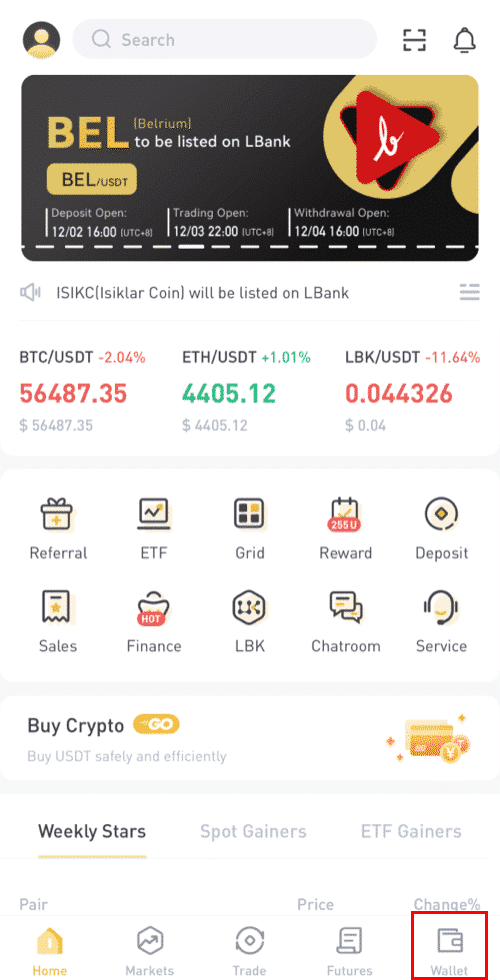
2. Kattintson a [Visszavonás] gombra .
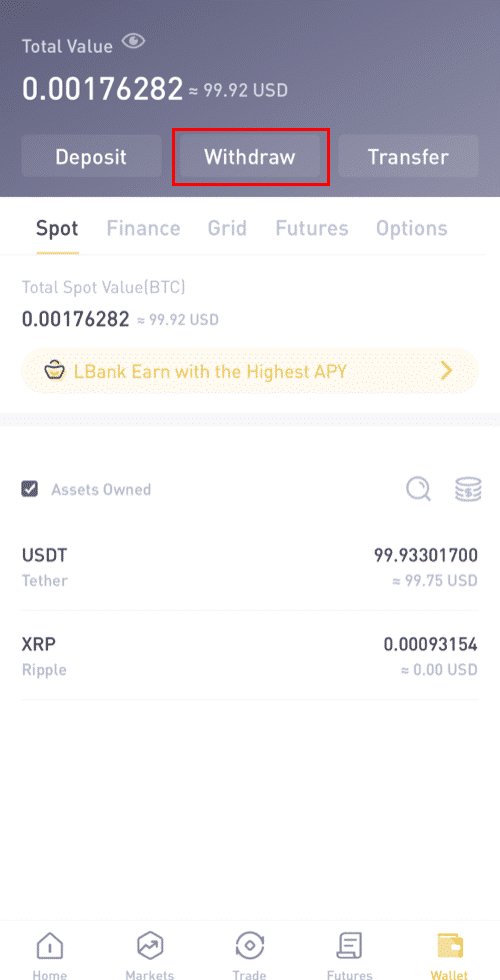
3. Válassza ki a kriptovaluta-kivonást. Ezen az ábrán kivesszük az USDT-t.
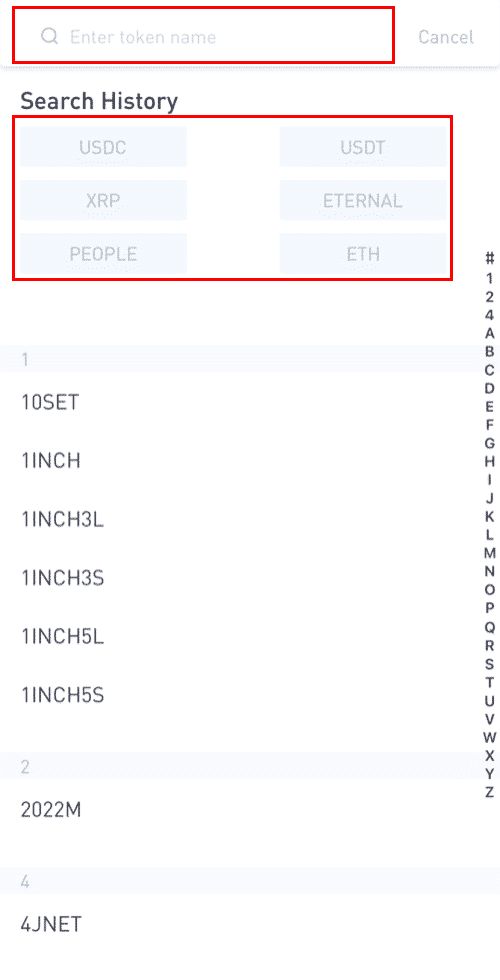
4. Felhívjuk figyelmét, hogy a C2C-n keresztül 24 órán belül megvásárolt egyenértékű eszközöket nem lehet visszavonni.
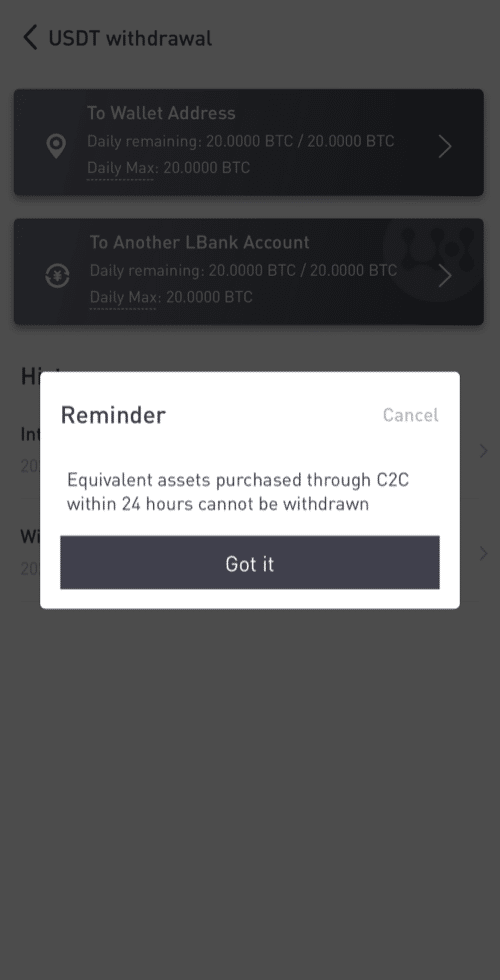
5. Válassza ki a pénztárca címét.
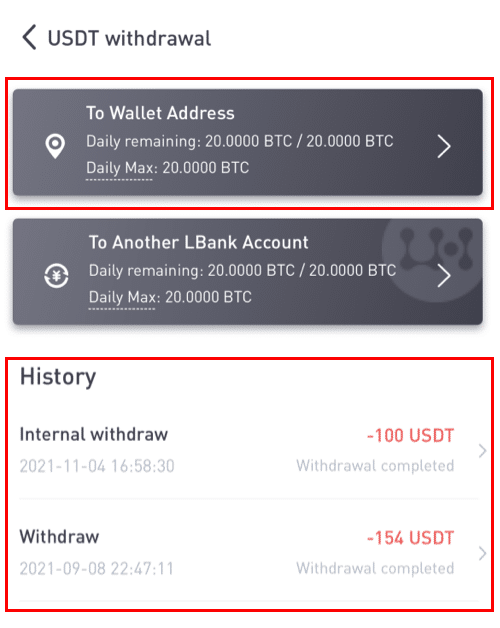
6. Válassza ki a TRC20 hálózatot. Ezután adja meg a címet és a kifizetési összeget. (A megjegyzés nem kötelező). Ezután kattintson a [Confirm] gombra .
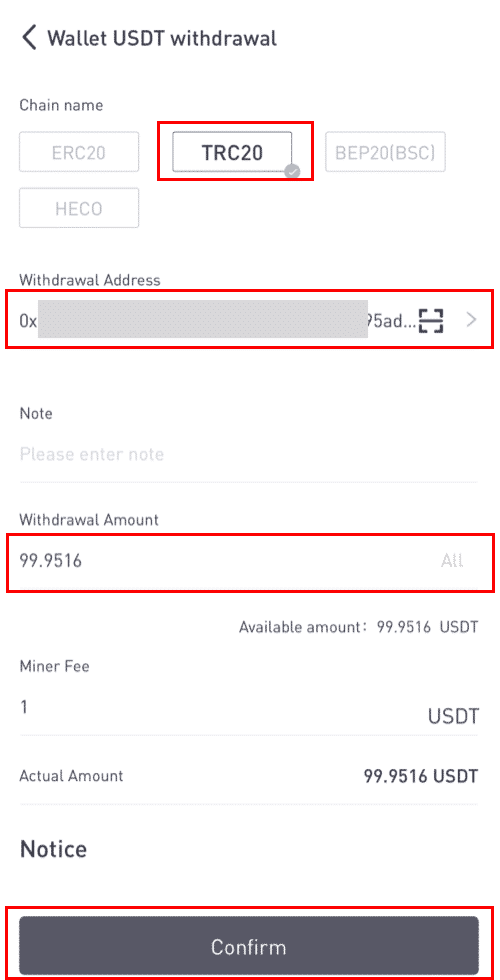
Amikor más tokeneket (például XRP-t) vesz ki, előfordulhat, hogy a rendszer felkéri a MEMO kitöltésére:
- A MEMO opcionális. Például meg kell adnia a MEMO-t, amikor pénzt küld egy másik LBank számlára vagy egy másik tőzsdére. Nincs szüksége MEMO-ra, ha a Trust Wallet címére küld pénzt.
- Ügyeljen arra, hogy még egyszer ellenőrizze, hogy szükséges-e a MEMO. Ha MEMO-ra van szükség, és Ön nem adja meg, elveszítheti pénzeszközeit.
- Vegye figyelembe, hogy egyes platformok és pénztárcák a MEMO-t címkeként vagy fizetési azonosítóként említik.
7. Ellenőrizze a visszavonás sajátosságait.
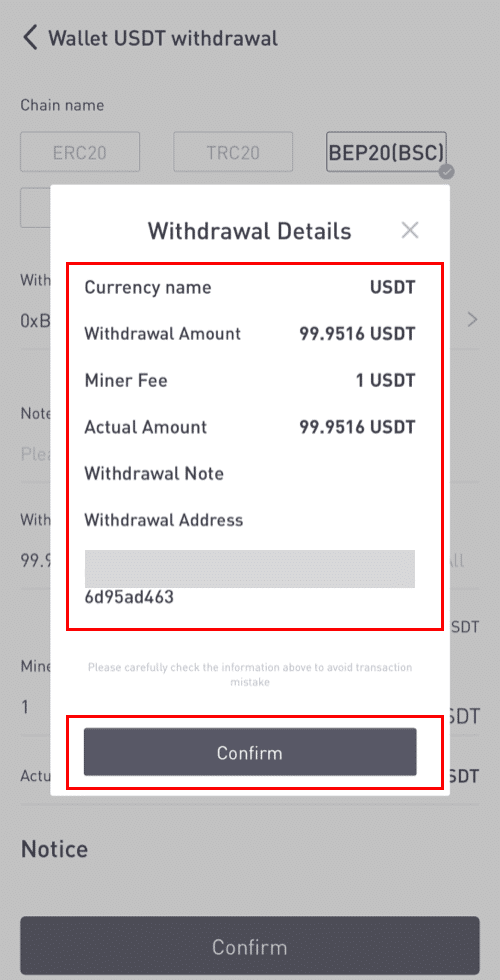
8. Adja meg a Google és az e-mail ellenőrző kódokat.
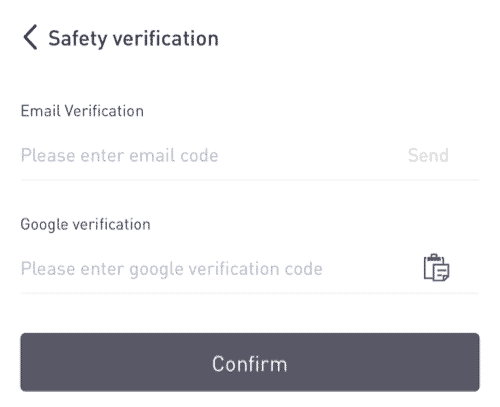
Hogyan adjunk hozzá új címzettet?
1. Új címzett hozzáadásához kattintson a [] gombra .
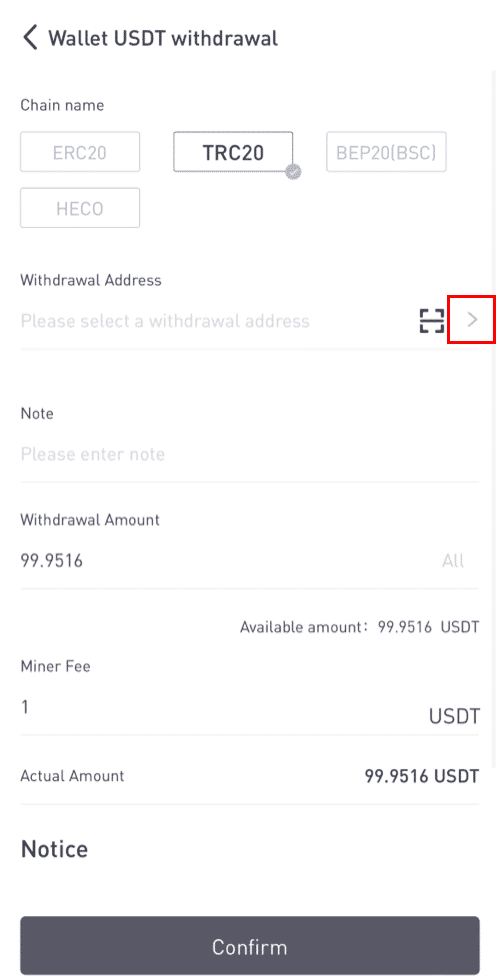
2. Kattintson a [Cím hozzáadása] gombra .
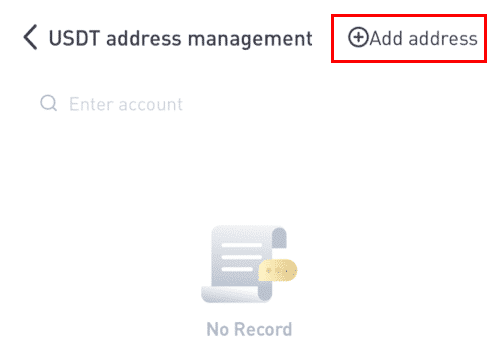
3. Írja be az e-mail és a cím ellenőrző kódját. Új címet adott meg, miután az [Azonnal hozzáadása] gombra kattintott . A megjegyzés nem kötelező.
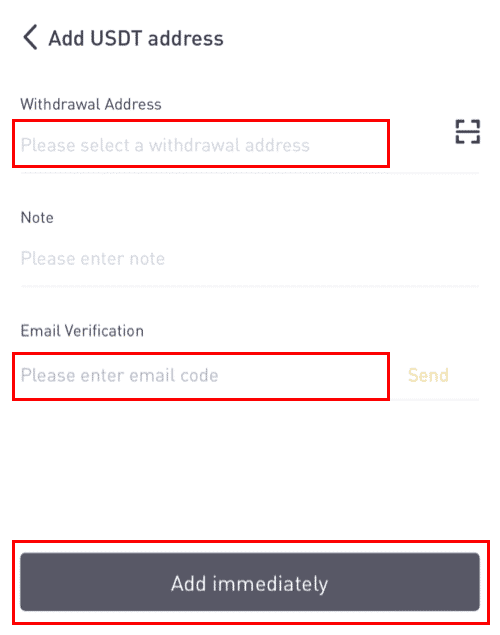
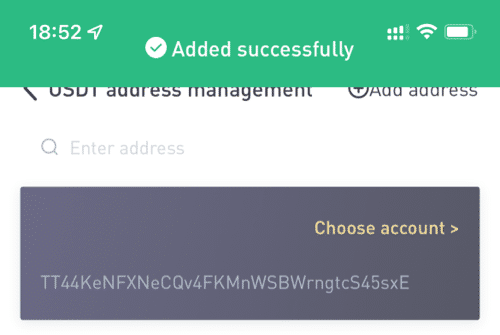
Vegye ki a Crypto-t az LBank webhelyéről
Használjuk az USDT-t (ERC20) annak szemléltetésére, hogyan vihetünk át kriptot az LBank számlájáról egy külső platformra vagy pénztárcára.
1. A bejelentkezés után kattintson a [Wallet] - [Spot] lehetőségre .
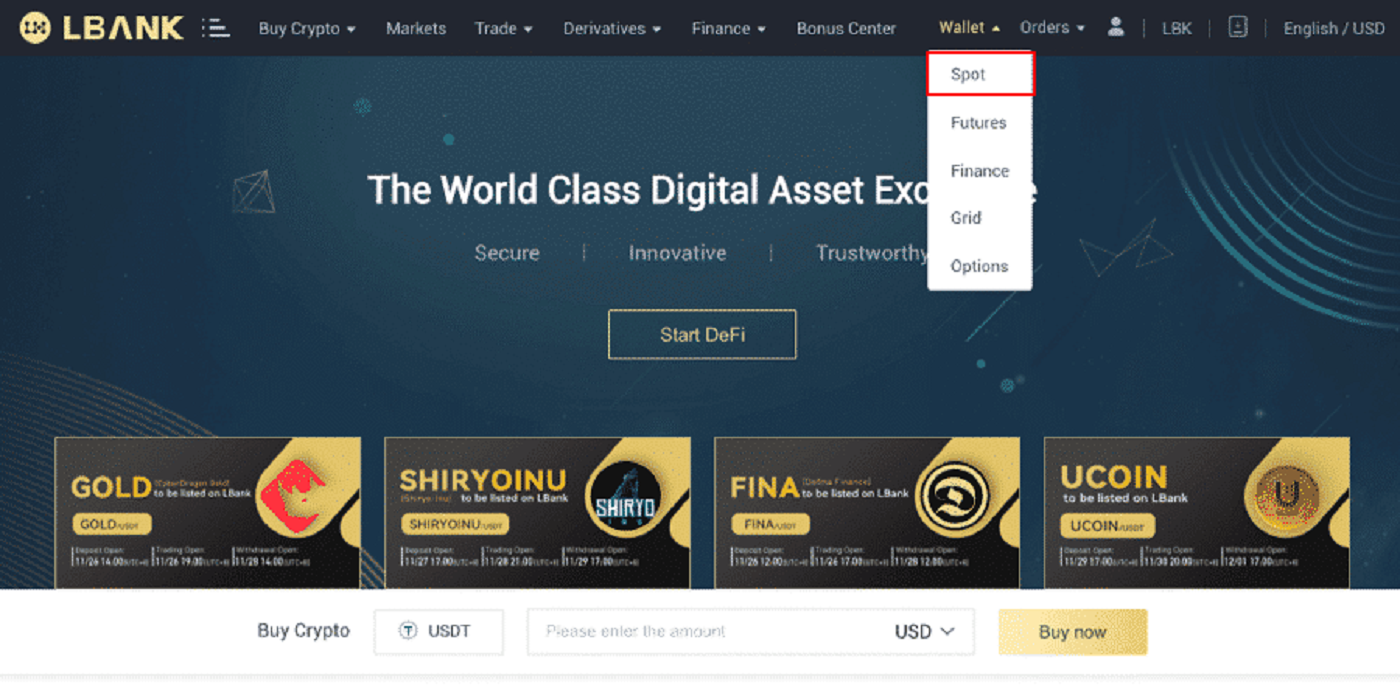 2. Kattintson a [Visszavonás] gombra .
2. Kattintson a [Visszavonás] gombra .
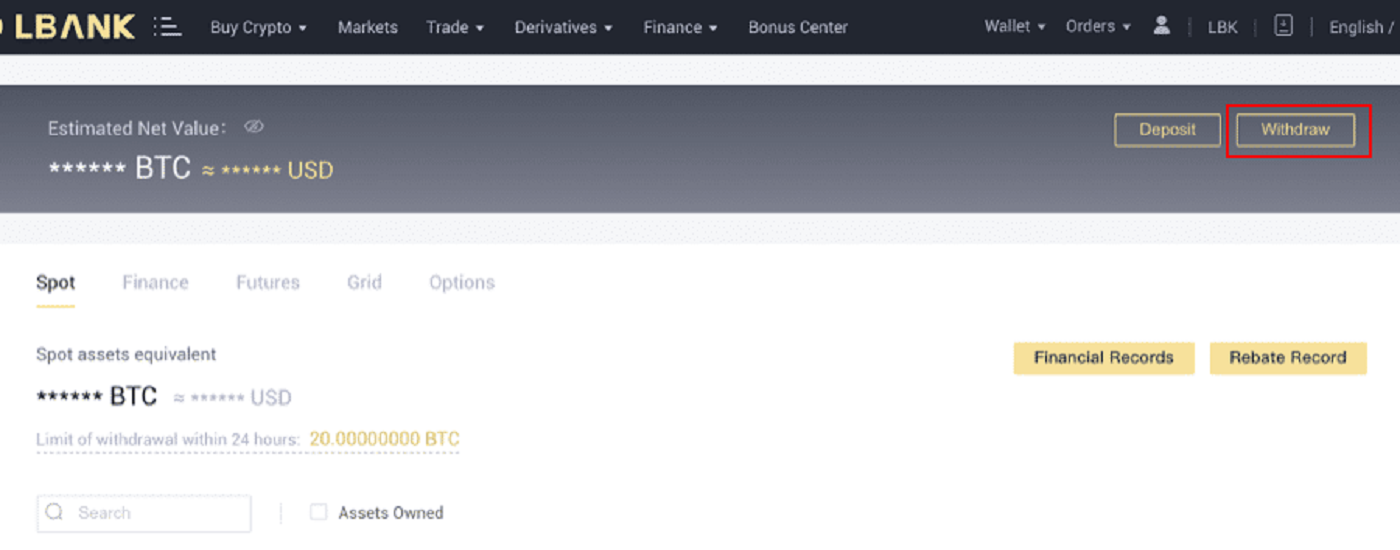
3. Válassza ki a kriptovaluta-kivonást. Ezen az ábrán kivesszük az USDT-t.
4. Válassza ki a hálózatot. Mivel a BTC-t visszavonjuk, választhatunk az ERC20 vagy a TRC20 közül. Látni fogja a tranzakció hálózati díjait is. Kérjük, győződjön meg arról, hogy a hálózat megegyezik a hálózat által megadott címekkel, hogy elkerülje a kivonási veszteségeket.
5. Írja be a címzett címét, vagy válasszon a címjegyzékből.
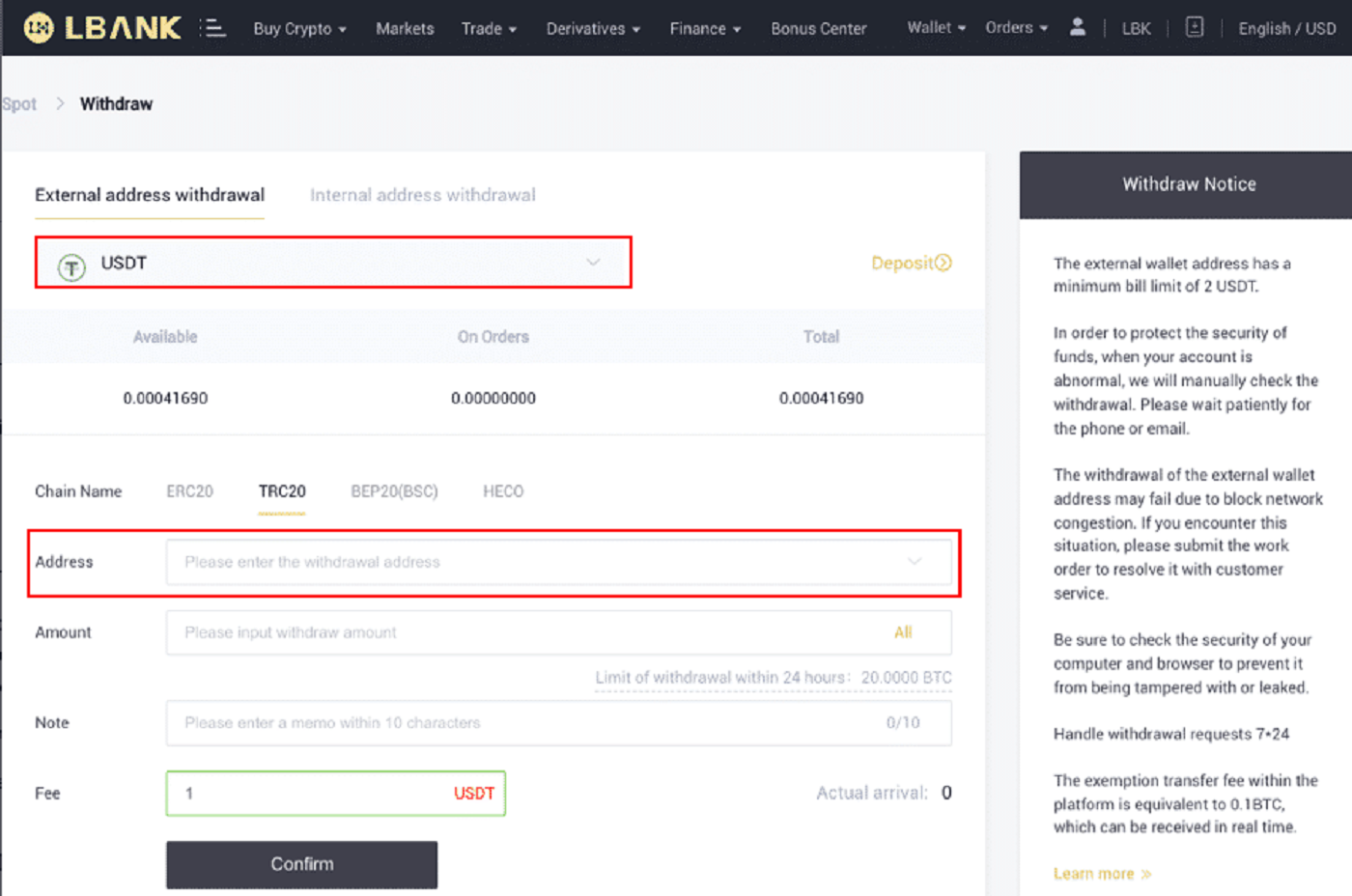
6. Válassza ki az érmét és a hálózatot. Ezután írja be a címet.
- A Wallet Label egy személyre szabott név, amelyet minden kifizetési címnek megadhat saját referenciaként.
- A MEMO opcionális. Például meg kell adnia a MEMO-t, amikor pénzt küld egy másik LBank számlára vagy egy másik tőzsdére. Nincs szüksége MEMO-ra, ha a Trust Wallet címére küld pénzt.
- Ügyeljen arra, hogy még egyszer ellenőrizze, hogy szükséges-e a MEMO. Ha MEMO-ra van szükség, és Ön nem adja meg, elveszítheti pénzeszközeit.
- Vegye figyelembe, hogy egyes platformok és pénztárcák a MEMO-t címkeként vagy fizetési azonosítóként említik.
7. Írja be a felvenni kívánt összeget.
Figyelmeztetés: Ha rossz információkat ad meg, vagy rossz hálózatot választ ki az átvitel során, eszközei véglegesen elvesznek. Kérjük, az átutalás megkezdése előtt ellenőrizze az adatok helyességét.
Hogyan adjunk hozzá új címzettet?
1. Új címzett hozzáadásához kattintson a fiók [Cím] lehetőségre .
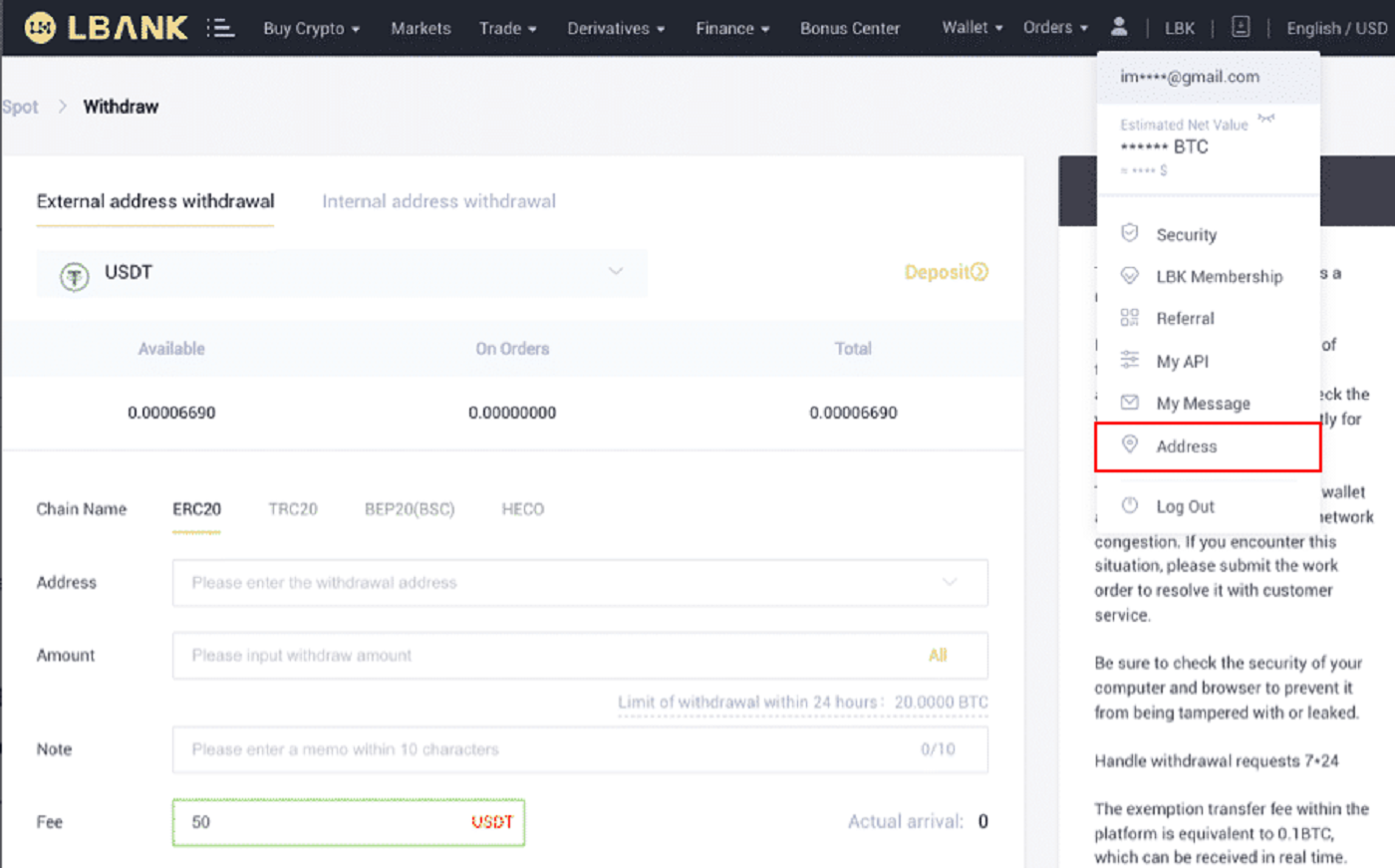
2. Kattintson a [Cím hozzáadása] gombra .
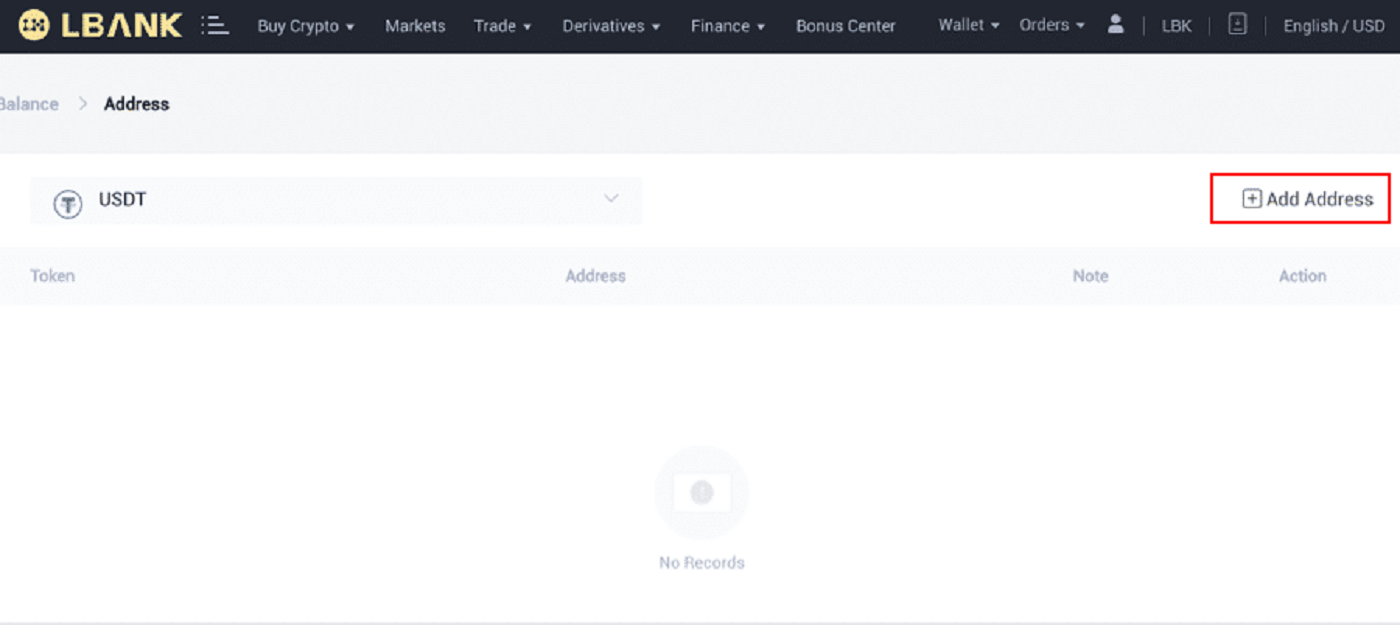
3. Írja be a következő címet a képernyőképen látható módon:
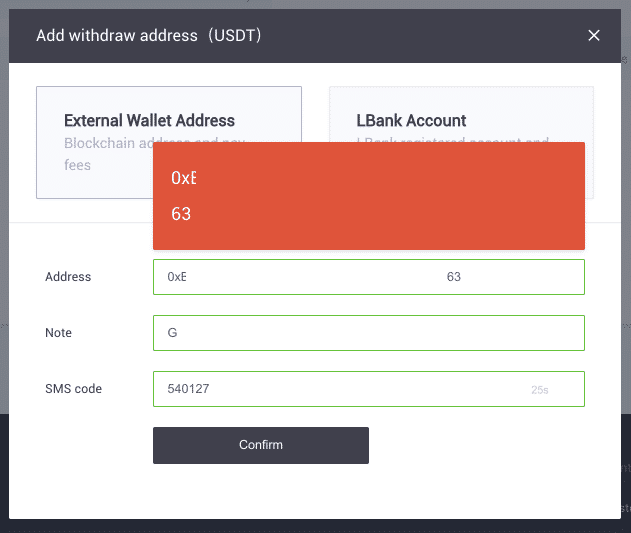
4. Miután a [Megerősítés] gombra kattintott , új címet ad hozzá.
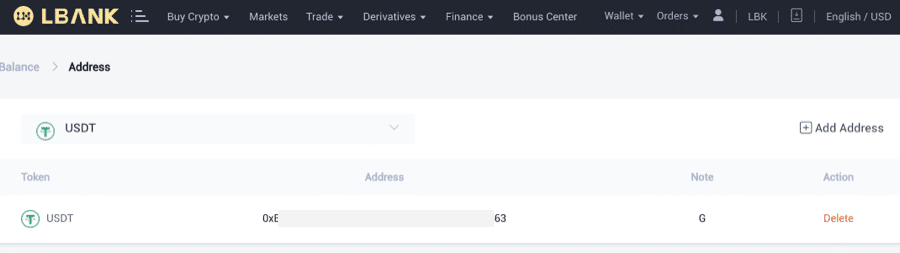
Végezzen belső átutalást az LBankon
A belső átutalási funkció segítségével két LBank számla között utalhat pénzt. Nincs szükség tranzakciós díjra, azokat azonnal jóváírjuk.1. Kattintson a [Wallet] lehetőségre , miután bejelentkezett LBank-fiókjába.
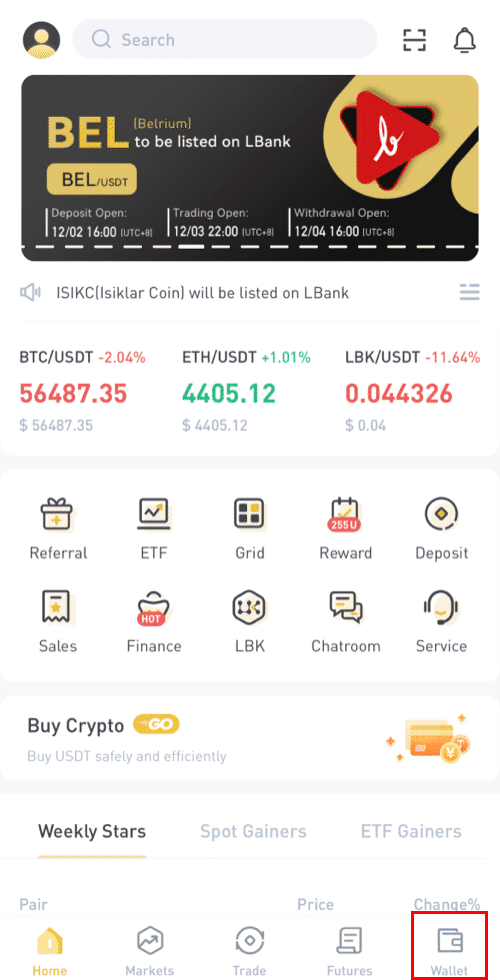
2. Kattintson a [Visszavonás] gombra.
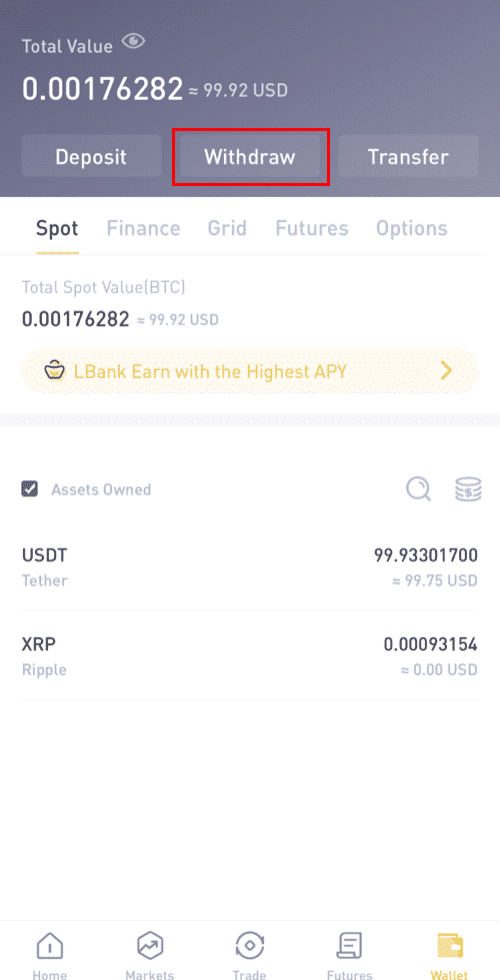
3. Válassza ki a kivenni kívánt érmét.
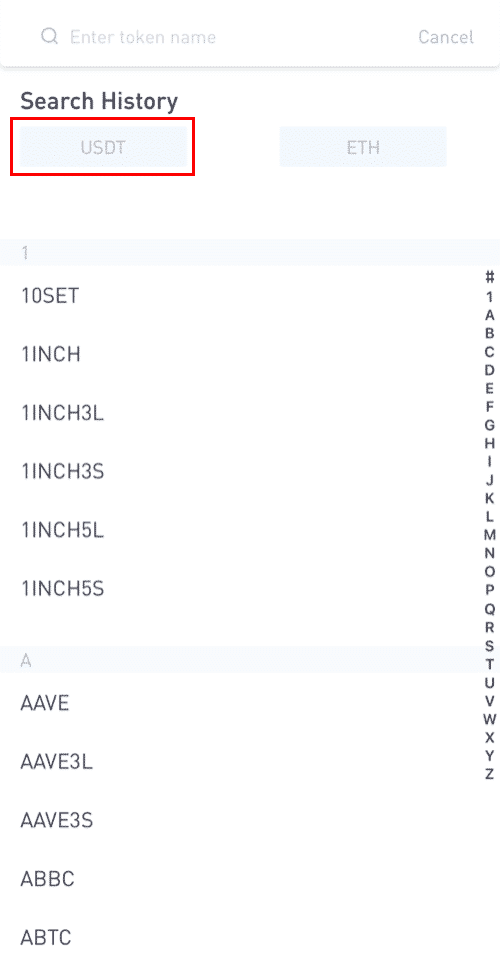
4. Ezután írja be a másik LBank felhasználó címzettjének címét, vagy válasszon a címjegyzékből.
Adja meg az átutalandó összeget. Ezután a képernyőn megjelenik a hálózati díj. Felhívjuk figyelmét, hogy a hálózati díjat csak a nem LBank címekre történő kifizetések esetén számítjuk fel. Ha a címzett címe helyes és LBank számlához tartozik, a hálózati díj nem kerül levonásra. A címzett számla a [Fogadási összeg] ként jelzett összeget kapja meg .
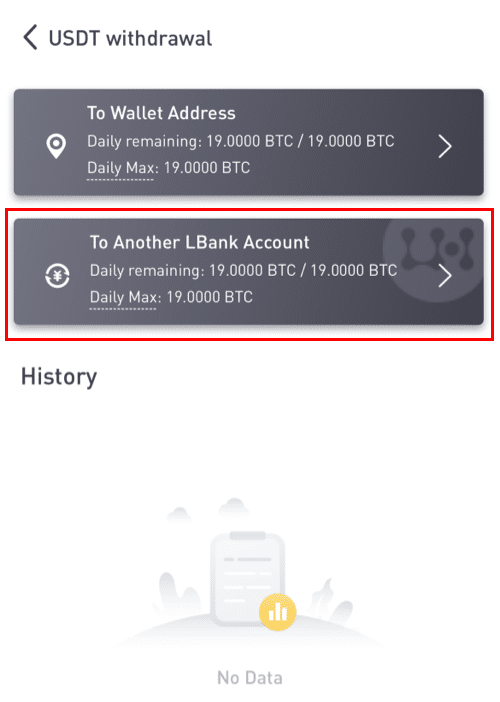
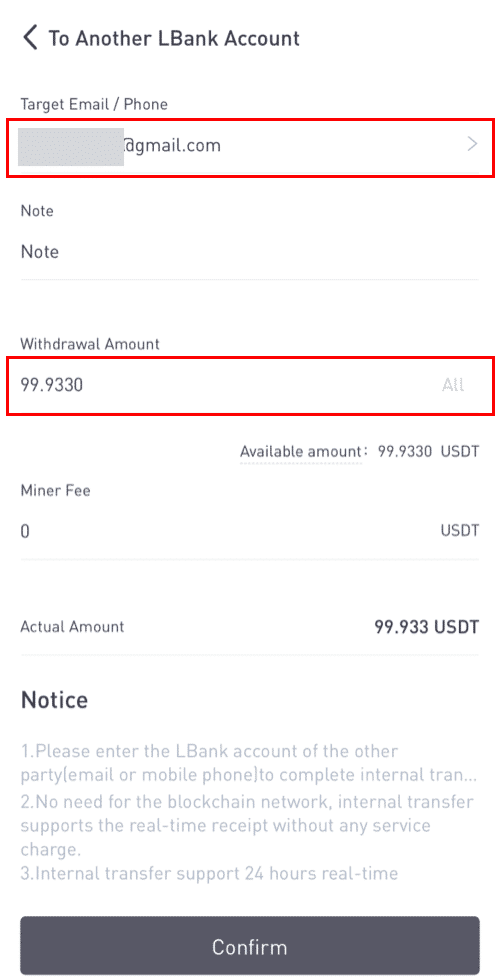
Figyelem: A díjmentesség és az összegek azonnali beérkezése csak akkor érvényes, ha a címzett címe is LBank számlához tartozik. Kérjük, győződjön meg arról, hogy a cím helyes, és egy LBank számlához tartozik.
Ezen túlmenően, ha a rendszer azt észleli, hogy olyan érmét veszünk ki, amelyhez feljegyzés szükséges, akkor az emlékeztető mezőt is kötelező kitölteni. Ebben az esetben a feljegyzés átadása nélkül nem állhat vissza; Kérjük, adja meg a megfelelő feljegyzést, különben az összeg elveszik.
7. Kattintson a [Küldés] gombra.és átirányítjuk a tranzakció 2FA biztonsági ellenőrzésének befejezésére. Mielőtt a [Küldés] gombra kattintana, ellenőrizze még egyszer a kifizetési tokent, az összeget és a címet .
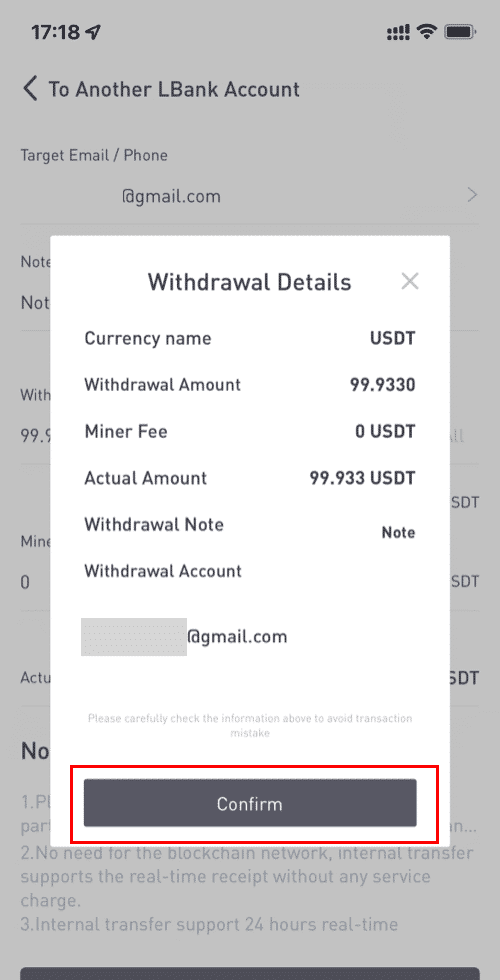
8. Miután a kifizetés sikeres volt, visszatérhet a [Wallet] - [Wallet] - [**token name] oldalra az átutalás állapotának ellenőrzéséhez.
Felhívjuk figyelmét, hogy az LBankon belüli belső átutaláshoz nem jön létre TxID .
Hogyan adhatok hozzá belső átviteli címet?
1. Kattintson a [Fiók hozzáadása] gombra , ha nem rendelkezik belső címmel.
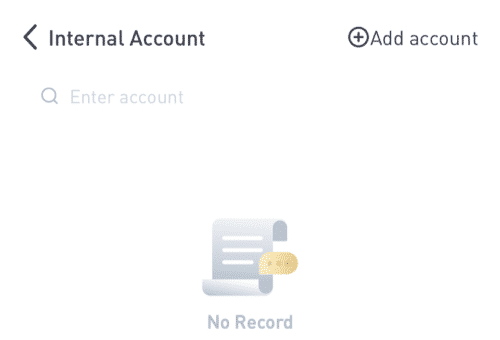
2. Ezt követően a következő oldalra kerül, ahol megadhatja a címhez, a megjegyzéshez és az e-mail ellenőrzéshez szükséges információkat. Kérjük, erősítse meg, hogy az újonnan hozzáadott címet társítani kell egy LBank-számlához. Ezután kattintson az [Azonnali hozzáadása] gombra.
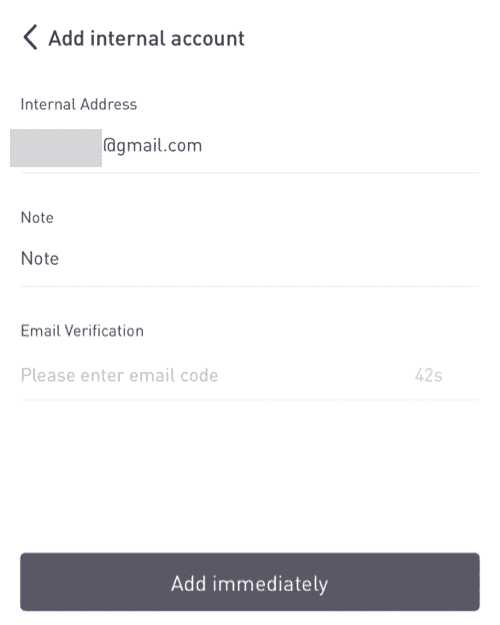
3. A cím sikeresen be lett illesztve belső átviteli címként.
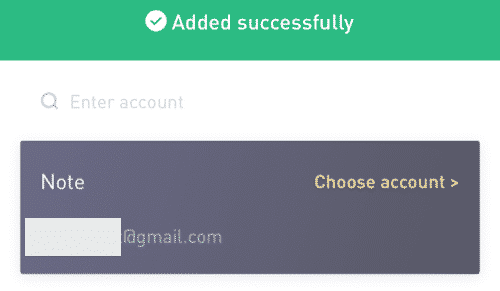
Adjon el kriptot az LBankon hitel-/betéti kártyával
1. Bejelentkezés után válassza ki a [Buy Crypto] - [Credit/Debit Card] menüpontot az LBank számla menüjéből.
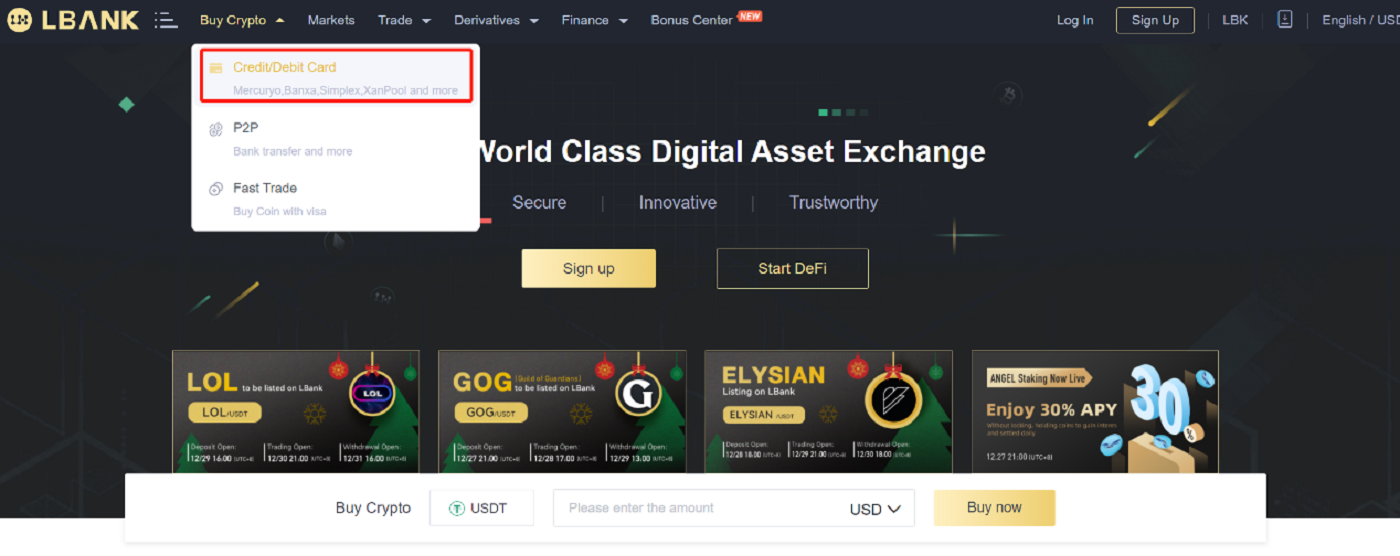
2. Kattintson az "Eladás" gombra az oldalon.
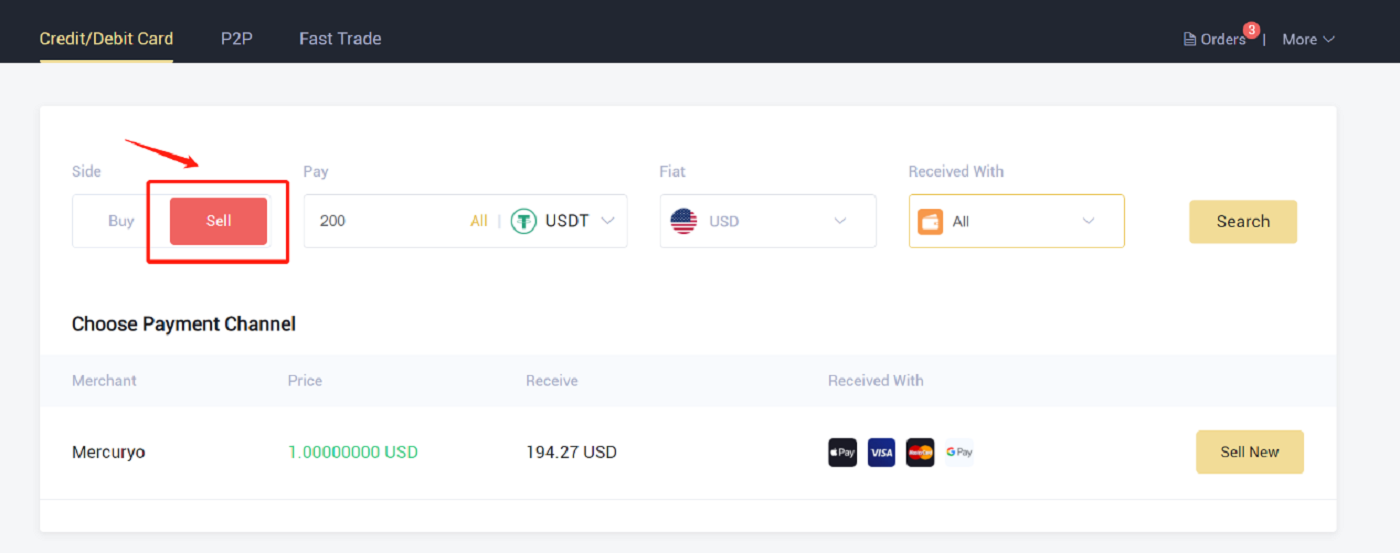
3. Írja be az összeget a „Fizetés” mezőbe , és válassza ki az eladni kívánt kriptot. Ezután válassza ki a fogadni kívánt fiat pénznemet és a fizetési módot, majd kattintson a "Keresés" gombra . Az alábbi listában válassza ki a kereskedni kívánt harmadik fél platformját, majd kattintson az "Eladás most" gombra .
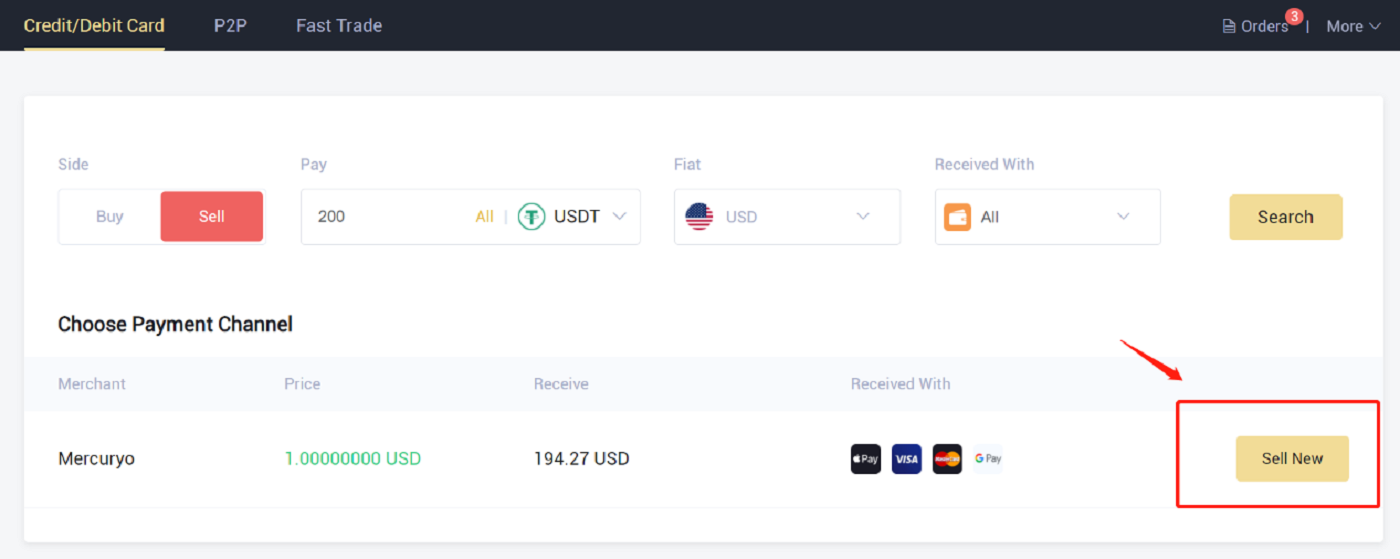
4. Ellenőrizze a rendelést, majd kattintson a "Megerősítés" gombra. Kövesse a fizetési oldalon található utasításokat a fizetés befejezéséhez.
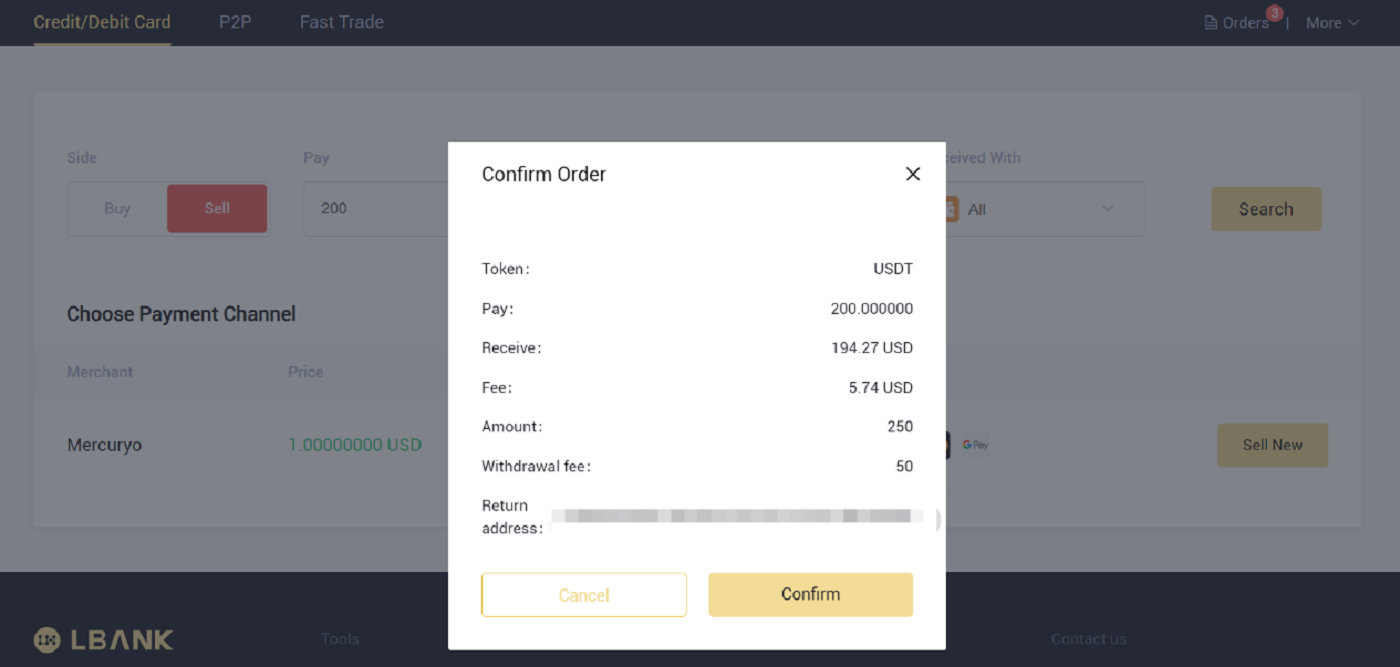
5. Itt láthatja a rendelés részleteit.
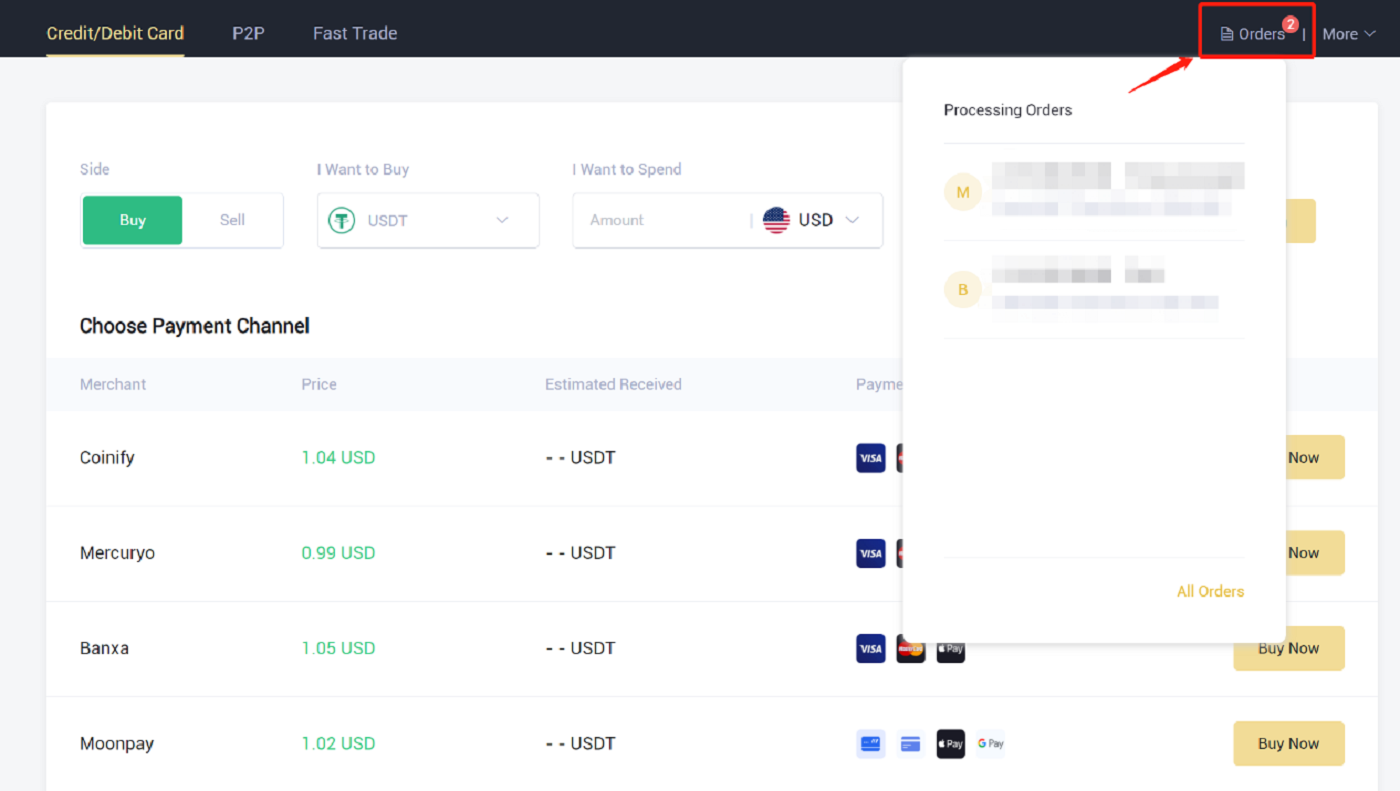
Gyakran Ismételt Kérdések
Hogyan lehet újraindítani a kivonási funkciót?
Biztonsági okokból a visszavonási funkció átmenetileg felfüggeszthető a következő okok miatt:- A visszavonási funkció 24 órára felfüggesztésre kerül, miután bejelentkezés után megváltoztatta a jelszót, vagy letiltotta az SMS/Google hitelesítést.
- A kifizetési funkció 48 órára felfüggesztésre kerül, miután visszaállította SMS-/Google-hitelesítését, feloldotta fiókja zárolását vagy megváltoztatta a fiók e-mail-címét.
A kivonási funkció automatikusan folytatódik, ha lejár az idő.
Ha a fiókjában rendellenes tevékenységek vannak, a kifizetési funkció is ideiglenesen le lesz tiltva. Kérjük, lépjen kapcsolatba online szolgáltatásunkkal.
Mit tehetek, ha rossz címre vonulok vissza?
Ha tévedésből rossz címre vesz fel pénzt, az LBank nem tudja megtalálni a pénz átvevőjét, és nem tud további segítséget nyújtani. Mivel rendszerünk azonnal elindítja a visszavonási folyamatot, amint a biztonsági ellenőrzés befejezése után a [Küldés] gombra kattint .
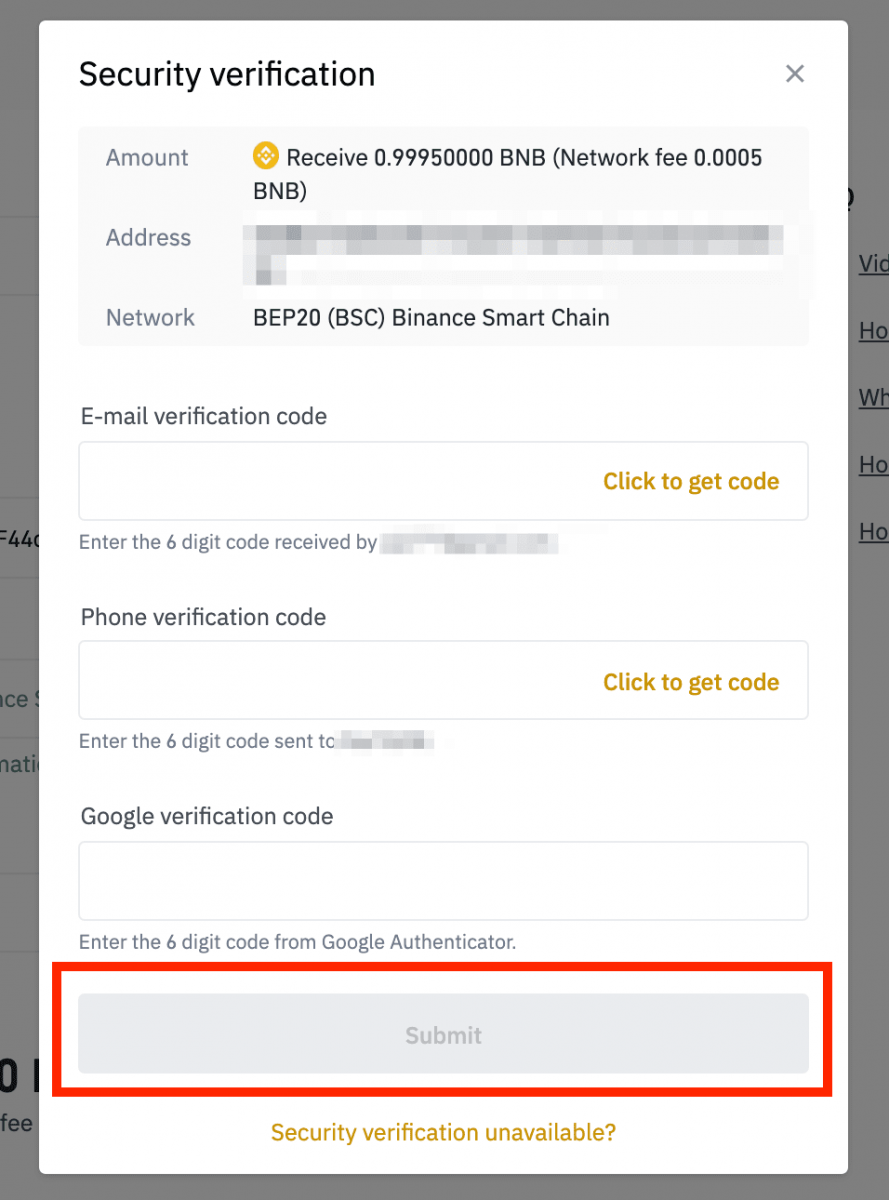
Hogyan kérhetem le a rossz címre felvett összeget?
- Ha tévedésből hibás címre küldte eszközeit, és ismeri ennek a címnek a tulajdonosát, forduljon közvetlenül a tulajdonoshoz.
- Ha eszközeit rossz címre küldték el egy másik platformon, kérjük, forduljon az adott platform ügyfélszolgálatához segítségért.
- Ha elfelejtett egy címkét/feljegyzést írni az elállásról, kérjük, lépjen kapcsolatba az adott platform ügyfélszolgálatával, és adja meg a visszavonás TxID-jét.
Miért nem érkezett meg a visszavonásom?
1. Kivettem az LBankból egy másik tőzsdére/pénztárcára, de még nem kaptam meg a pénzemet. Miért?
A bankszámlájáról egy másik pénzváltóra vagy pénztárcára történő átutalás három lépésből áll:
- Kivonási kérelem az LBankon
- Blockchain hálózat megerősítése
- Fizetés a megfelelő platformon
Általában egy TxID (Tranzakcióazonosító) 30-60 percen belül generálódik, jelezve, hogy az LBank sikeresen közvetítette a kifizetési tranzakciót.
Azonban még eltarthat egy ideig, amíg az adott tranzakciót megerősítik, és még tovább tarthat, amíg az összeget végül jóváírják a céltárcában. A szükséges „hálózati megerősítések” mennyisége a különböző blokkláncoknál eltérő.
Például:
- A úgy dönt, hogy kivesz 2 BTC-t az LBankból a személyes pénztárcájába. Miután megerősítette a kérést, meg kell várnia, amíg az LBank létrehozza és sugározza a tranzakciót.
- Amint a tranzakció létrejött, A látni fogja a TxID-t (Tranzakcióazonosító) az LBank pénztárca oldalán. Ezen a ponton a tranzakció függőben lesz (nem megerősítve), és a 2 BTC ideiglenesen be lesz fagyasztva.
- Ha minden jól megy, a tranzakciót a hálózat visszaigazolja, és A 2 hálózati visszaigazolás után megkapja a BTC-t a személyes pénztárcájába.
- Ebben a példában 2 hálózati visszaigazolásra kellett várnia, amíg a betét meg nem jelenik a pénztárcájában, de a visszaigazolások szükséges mennyisége a pénztárcától vagy cserétől függően változik.
- Ha a blokklánc-felfedező azt mutatja, hogy a tranzakció meg nem erősített, kérjük, várja meg, amíg a megerősítési folyamat befejeződik. Ez a blokklánc hálózattól függően változik.
- Ha a blokklánc-felfedező azt mutatja, hogy a tranzakciót már megerősítették, az azt jelenti, hogy az összeget sikeresen elküldtük, és nem tudunk további segítséget nyújtani ebben az ügyben. További segítségért fel kell vennie a kapcsolatot a célcím tulajdonosával/támogatási csapatával.
- Ha az e-mail üzenetben található megerősítő gomb megnyomása után 6 órán belül nem jön létre a TxID, kérjük, vegye fel a kapcsolatot Ügyfélszolgálatunkkal, és csatolja az adott tranzakció kifizetési előzményeinek képernyőképét . Kérjük, győződjön meg arról, hogy megadta a fenti részletes információkat, hogy az Ügyfélszolgálati munkatárs azonnal segítséget tudjon nyújtani.
2. Hogyan ellenőrizhetem a tranzakció állapotát a blokkláncon?
Jelentkezzen be LBank fiókjába, és kattintson a [Wallet] - [Spot] - [Tranzakciós előzmények] lehetőségre a kriptovaluta-kivonási rekord megtekintéséhez.
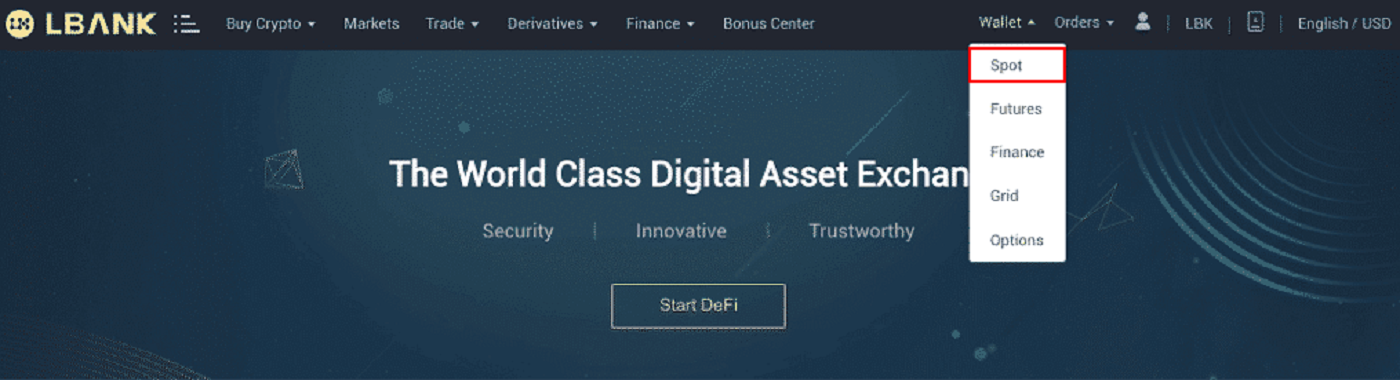
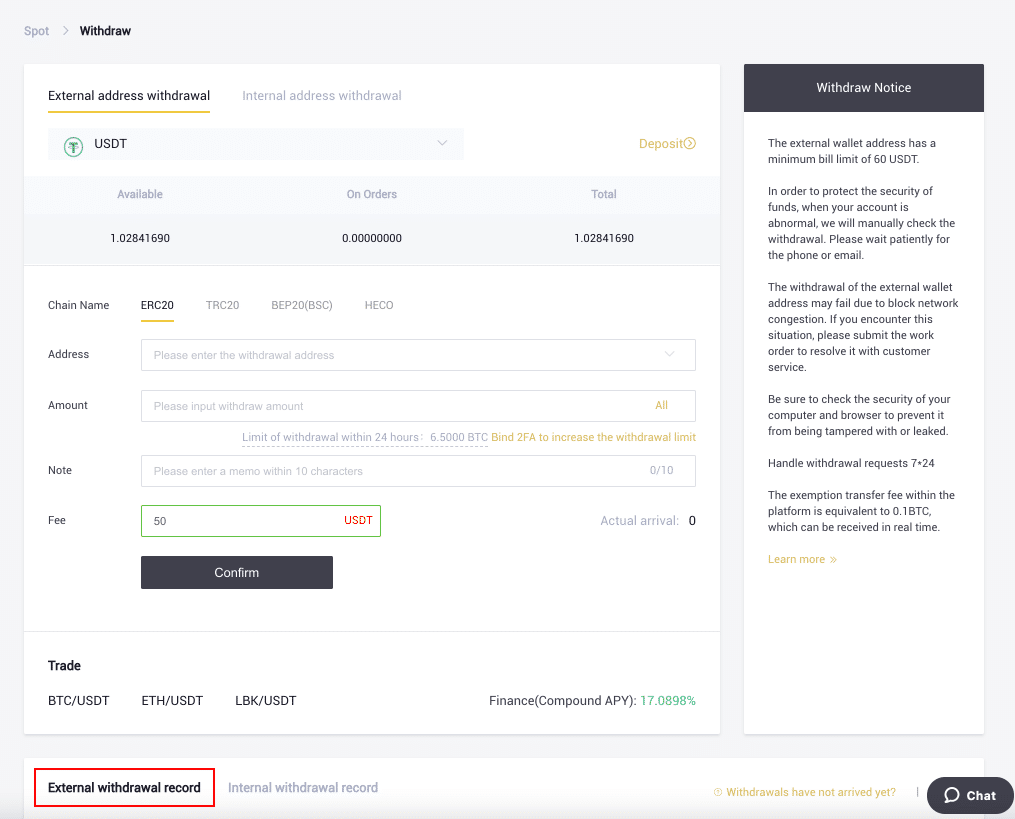
Ha az [Állapot] azt mutatja, hogy a tranzakció „Feldolgozás alatt” van, kérjük, várja meg, amíg a megerősítési folyamat befejeződik.
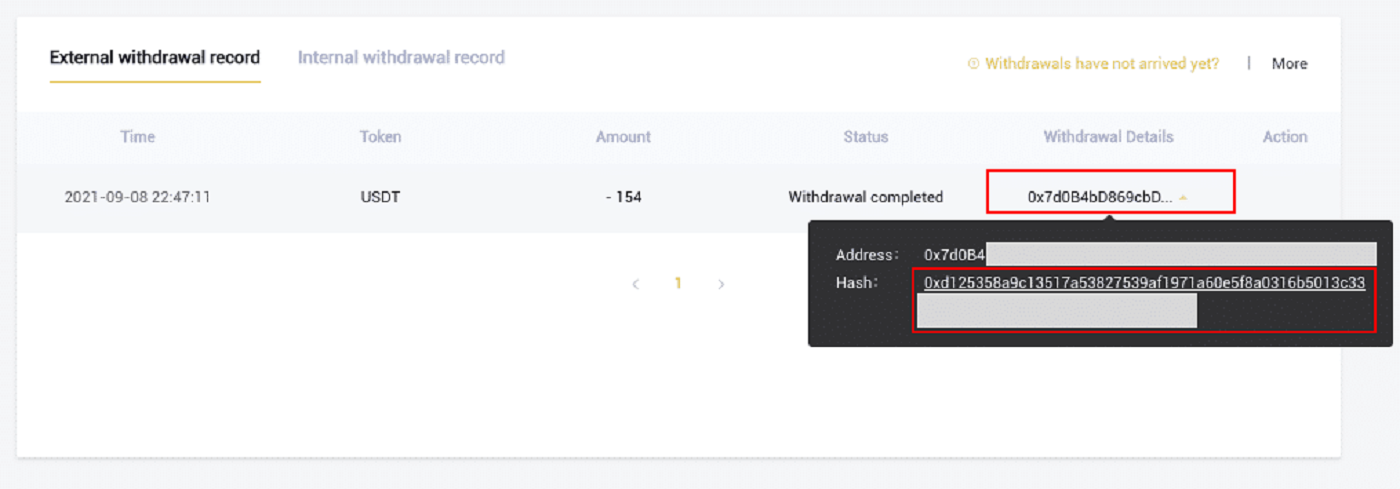
Ha az [Állapot] azt jelzi, hogy a tranzakció "Befejeződött", a tranzakció részleteit a gombra kattintva tekintheti meg.


